Обновлено 16.12.2018
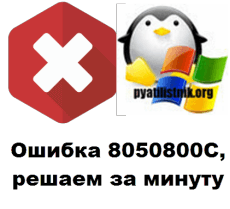
Добрый день! Уважаемые читатели и гости, одного из популярнейших компьютерных блогов Pyatilistnik.org. Хоть на дворе и 2019 год, Windows 7, остается самой популярной операционной системой в мире. Я как обычно под конец года собирал свою свежую сборку, и вот после чистой установки виндоус 7, в момент обновления я получил интересную ошибку 8050800C при попытке установить одно из обновлений безопасности, а именно, как выяснилось Windows Defender, это такой встроенный антивирус от Microsoft. Ниже я покажу как я решил данную ошибку.
Причины появления ошибки 8050800C
Прежде, чем мы с вами начнем лечить код 8050800c, я бы хотел описать из-за чего он может появляться:
- У вас криво скачалось обновление
- У вас повредилось обновление в папке Software Distribution
- Есть проблемы на стороне антивируса Windows Defender
- Повреждение системных файлов, которые могут отвечать за механизм обновления системы
Как вылечить ошибку 8050800c
Как я и писал выше, в моем случае, данная зараза выскочила абсолютно на свежеустановленной Windows 7, но вы ее можете встретить и уже на ОС, инсталлированной год и более назад, тут полный рандом. Все эти проблемы начались в 2016 году, когда массово в Windows 7 был бесконечный поиск обновлений, после этого глюки уже привычны или могу напомнить ошибку обновления 0x800705b4.
Вот так вот в центре обновления (Windows Update) выглядит код ошибки 8050800c.
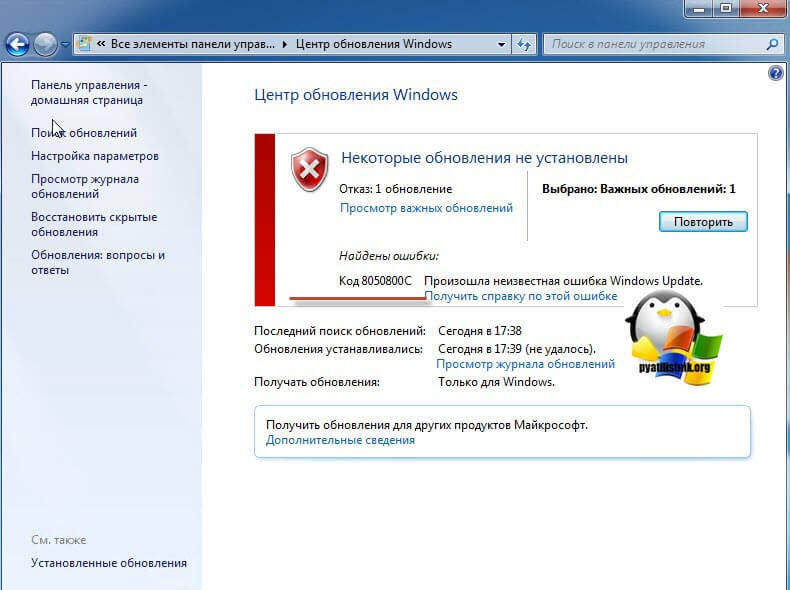
Если попытаться нажать кнопку «Повторить», то эффект будет такой же. Нажимаем ссылку «Просмотр важных обновлений». В открывшемся окне мы с вами видим, что у нас это KB915597 Windows Defender Antivirus 1.283.465 размером 57 МБ.
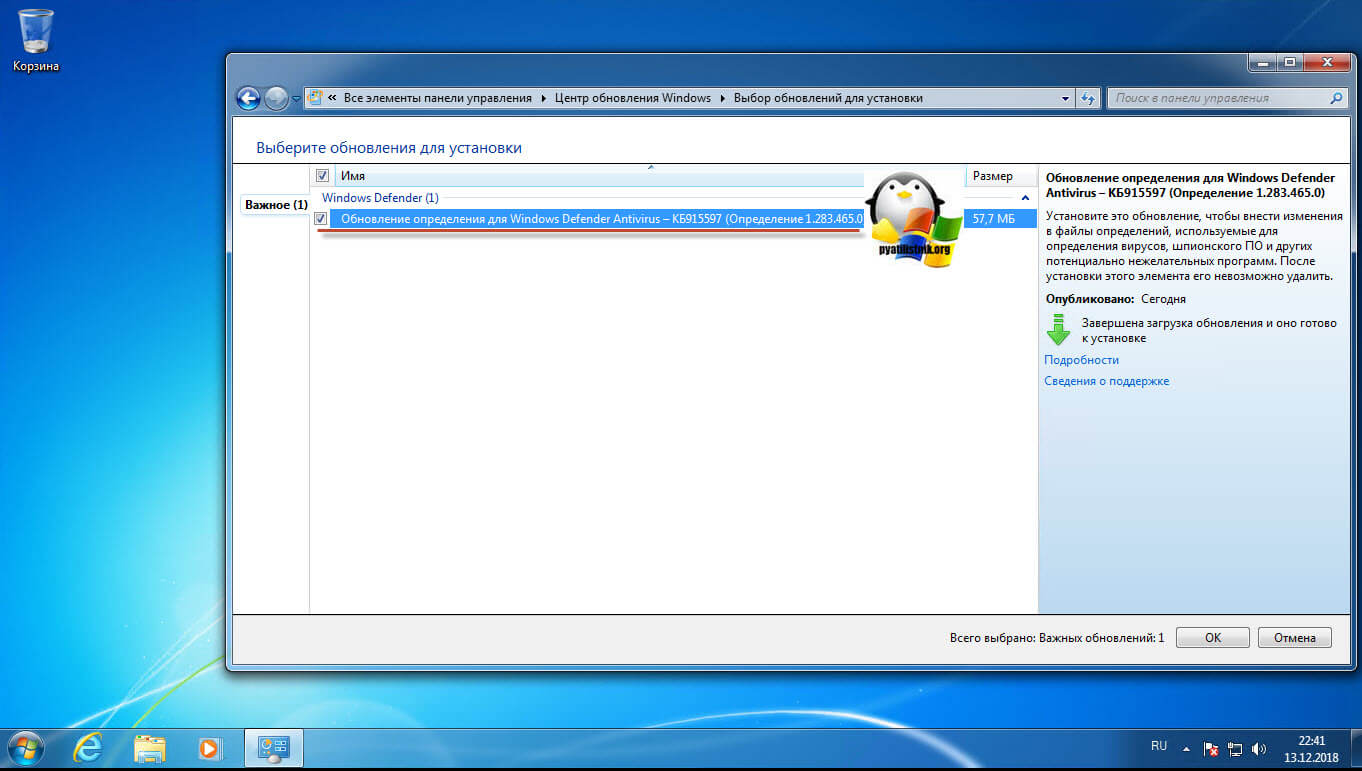
В просмотре событий, в логах Windows 7, вы можете обнаружить вот такую ошибку:
Событие с кодом ID 20: Ошибка установки: не удается установить следующее обновление из-за ошибки 0x80070643: Обновление определения для Windows Defender Antivirus – КБ915597 (Определение 1.283.465.0).
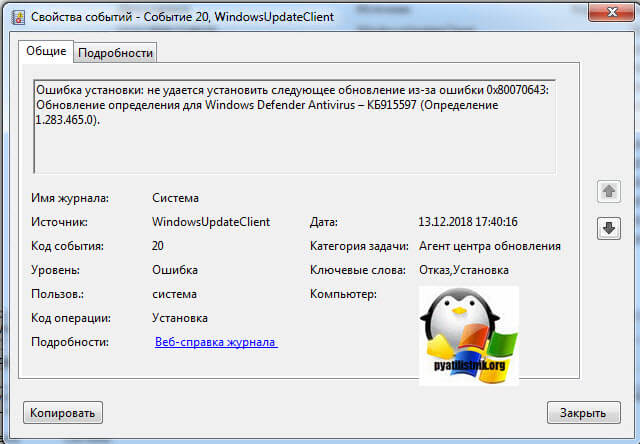
Что делать если Windows Defender вообще не стоит
Для ее устранения есть несколько вариантов. Если у вас не установлен Windows Defender Antivirus, то можете его скачать отдельным пакетом с сайта Microsoft и установить, либо можете включить поиск дополнительных обновлений по другим продуктам, и установить из него, тем самым вы обойдете ошибку 8050800c в «Центре обновления (Windows Update)».
ссылка на скачивание Windows Defender отдельным пакетом https://www.microsoft.com/en-us/wdsi/definitions
Спускаетесь в середину страницы и находите сводную таблицу, в которой находите свою операционную систему, у меня, это Windows 7 и выбираете свою разрядность.
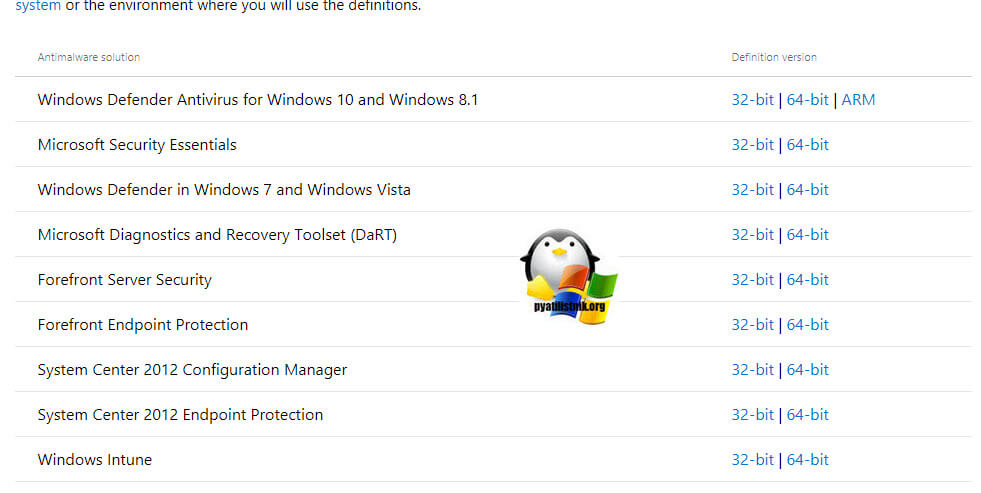
В итоге у вас будет файл mpas-fe.exe, запустите его установку от имени администратора, вы подтвердите установку, которая в фоновом режиме установит обновление, на это может уйти минуты 2-3, отслеживать ее можно только в мониторе ресурсов, так как задание для пользователя не видно в виде какого-либо мастера. После установки mpas-fe.exe у вас ошибка 8050800c в Windows 7 должна пропасть.
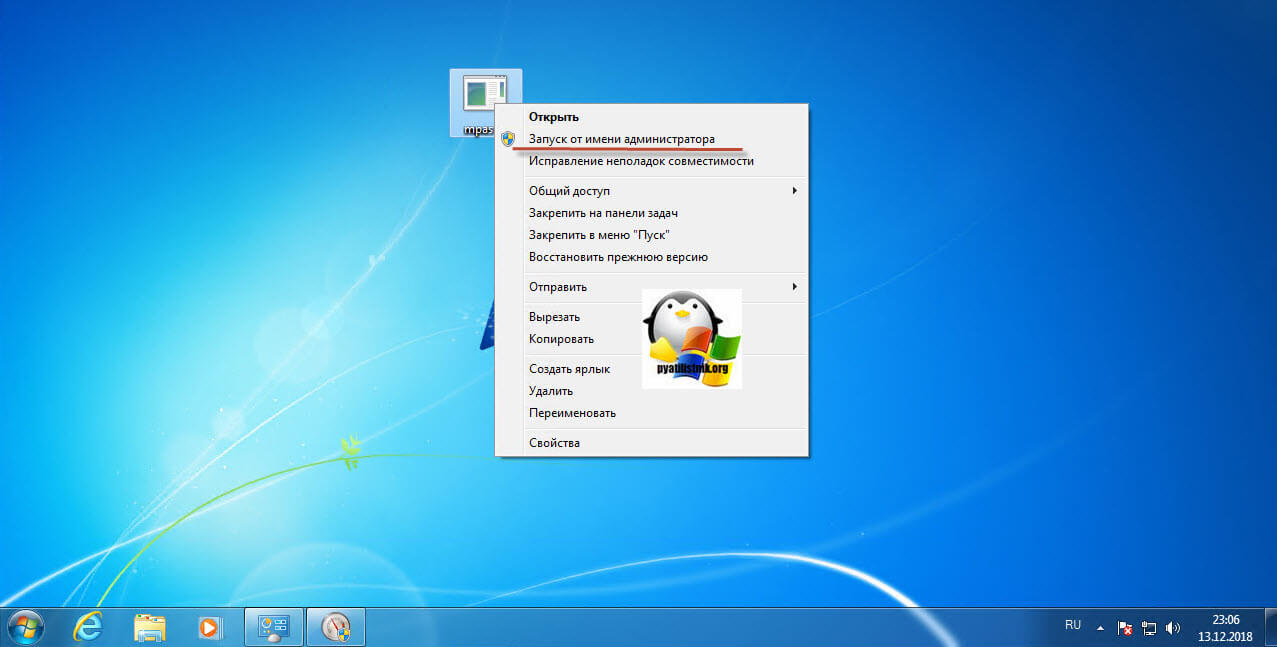
Теперь если в центре обновления Windows нажать кнопку поиска обновлений или повторить, то вы уже увидите, что данного обновления KB915597 Windows Defender Antivirus 1.283.465 нет, у меня выскочило «Отсутствуют какие-либо обновления для данного компьютера» и как видите я полностью исправил ошибку обновления 8050800c, все просто.
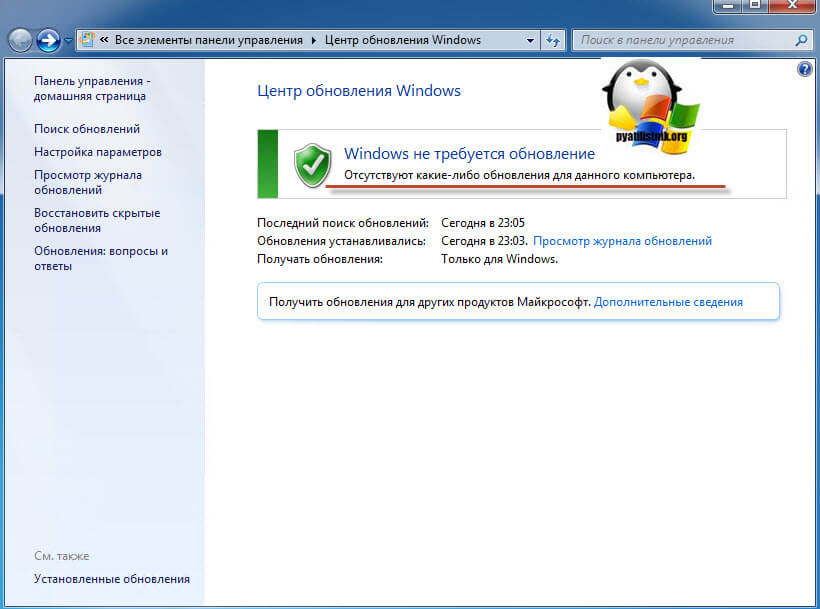
Второй вариант, когда у вас в системе не установлен пакет Windows Defender Antivirus, заключается в том, что вы должны запросить у Microsoft обновления для других продуктов, нажимаем ссылку «Дополнительные сведения»
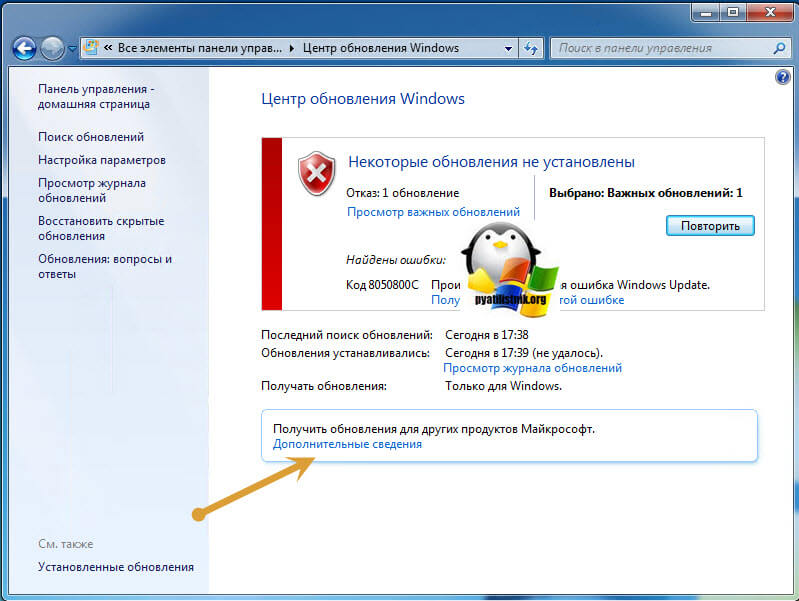
У вас откроется Internet Explorer, где необходимо дать разрешение для запуска надстройки «Windows Update Vista Web Control»
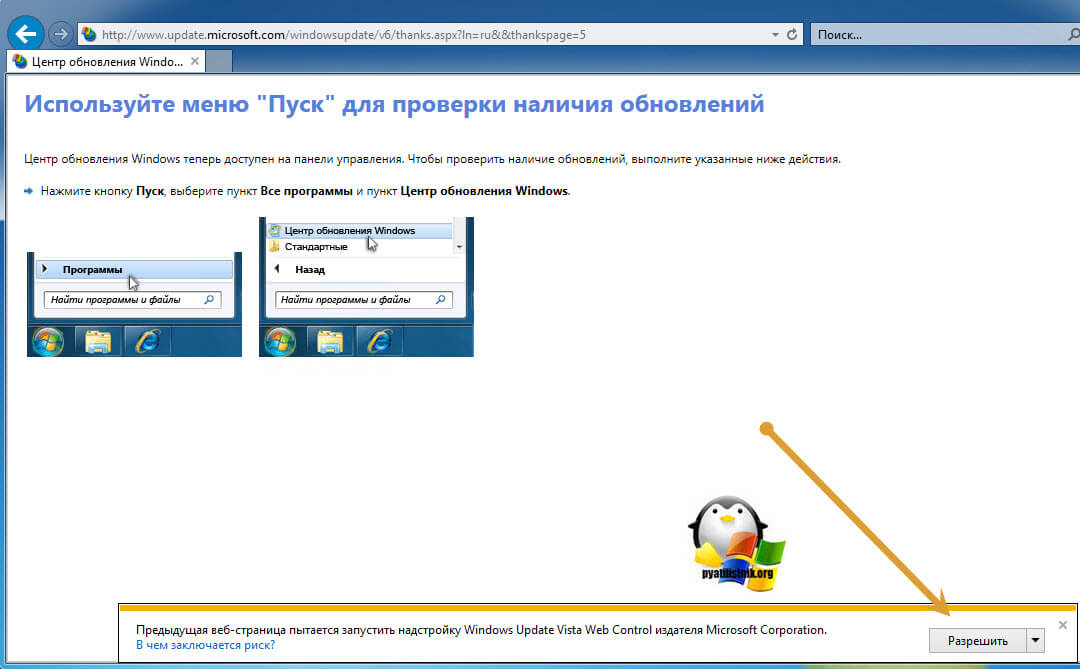
Принимаем лицензионное соглашение и нажимаем кнопку «Установить»
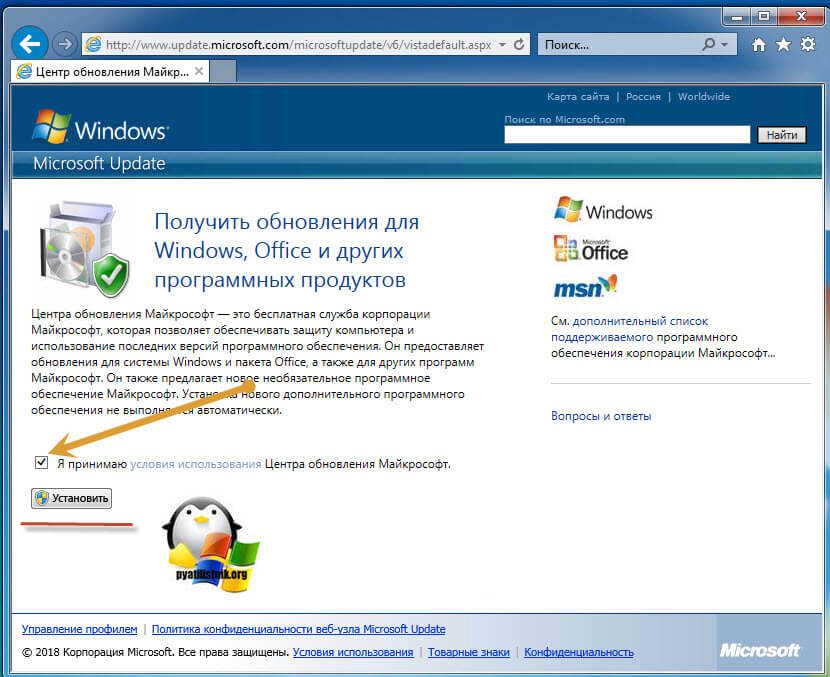
Разрешаем выполнение надстройки в вашей Windows 7.
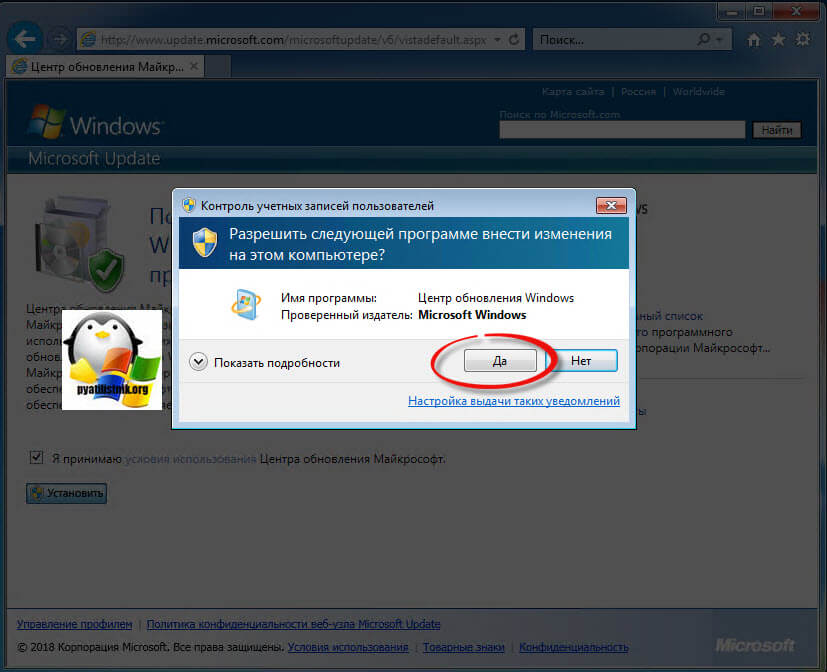
После включения дополнительных функций, я бы перезагрузил компьютер, так как есть глюк, что может долго происходить поиск новых обновлений. Как только система загрузилась, в центре обновления Windows 7 нажимаем кнопку поиска.
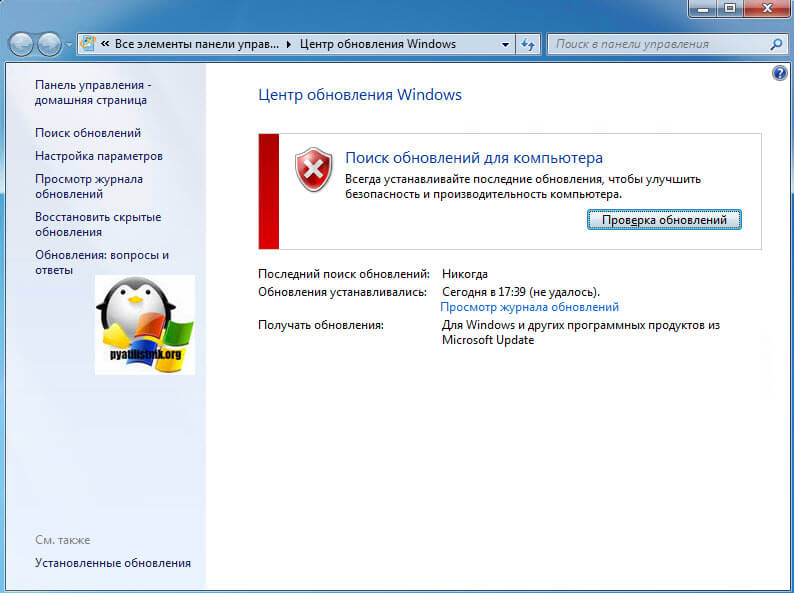
Как видите, теперь у нас еще обнаружились и необязательные обновления. Первым делом, чтобы исправить в Windows Update код 8050800c, выберите пункт важные обновления, я его подчеркнул.
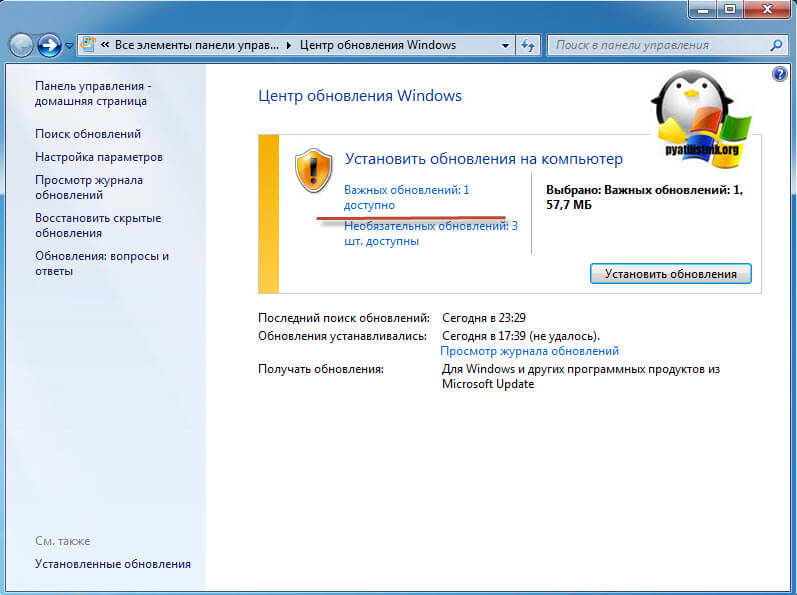
Снимаем галочку на против данной KB915597 и нажимаем OK.
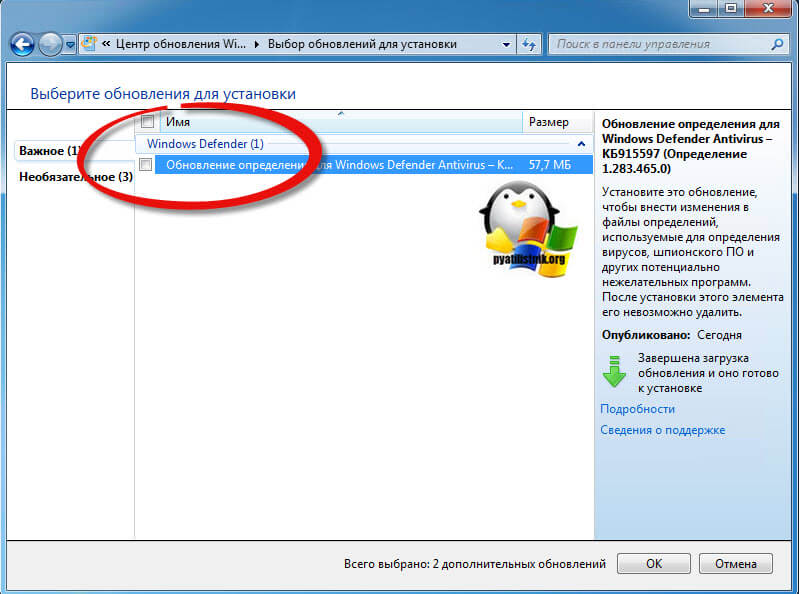
Переходим теперь к необязательным пакетам, и выбираем оба в пункте Security Essentials Free Antivirus и нажимаем OK.
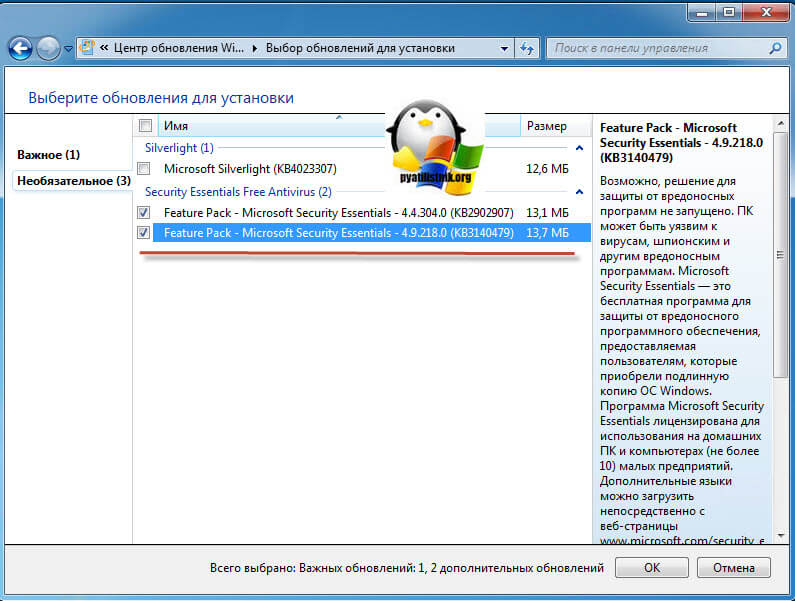
После этих действий мы будем производить установку только не основных апдейтов, нажимаем «Установить обновление»
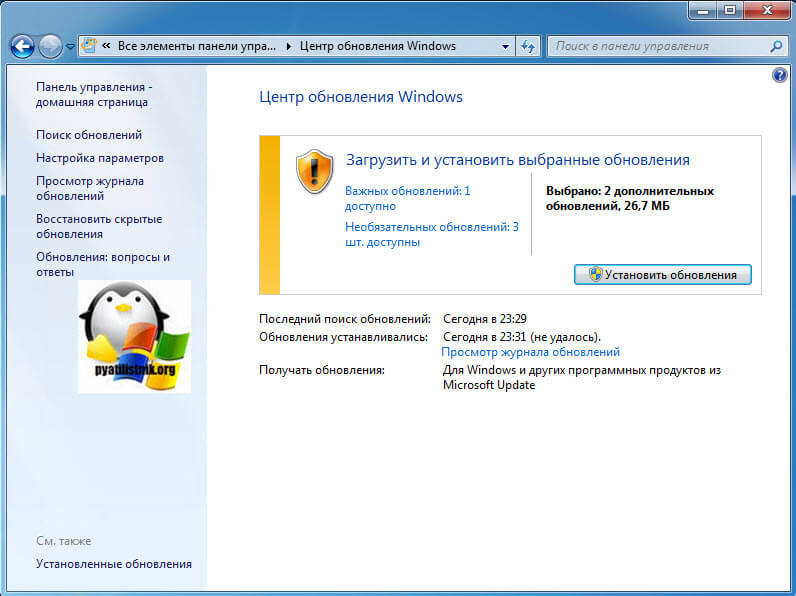
У вас стартанет загрузка.
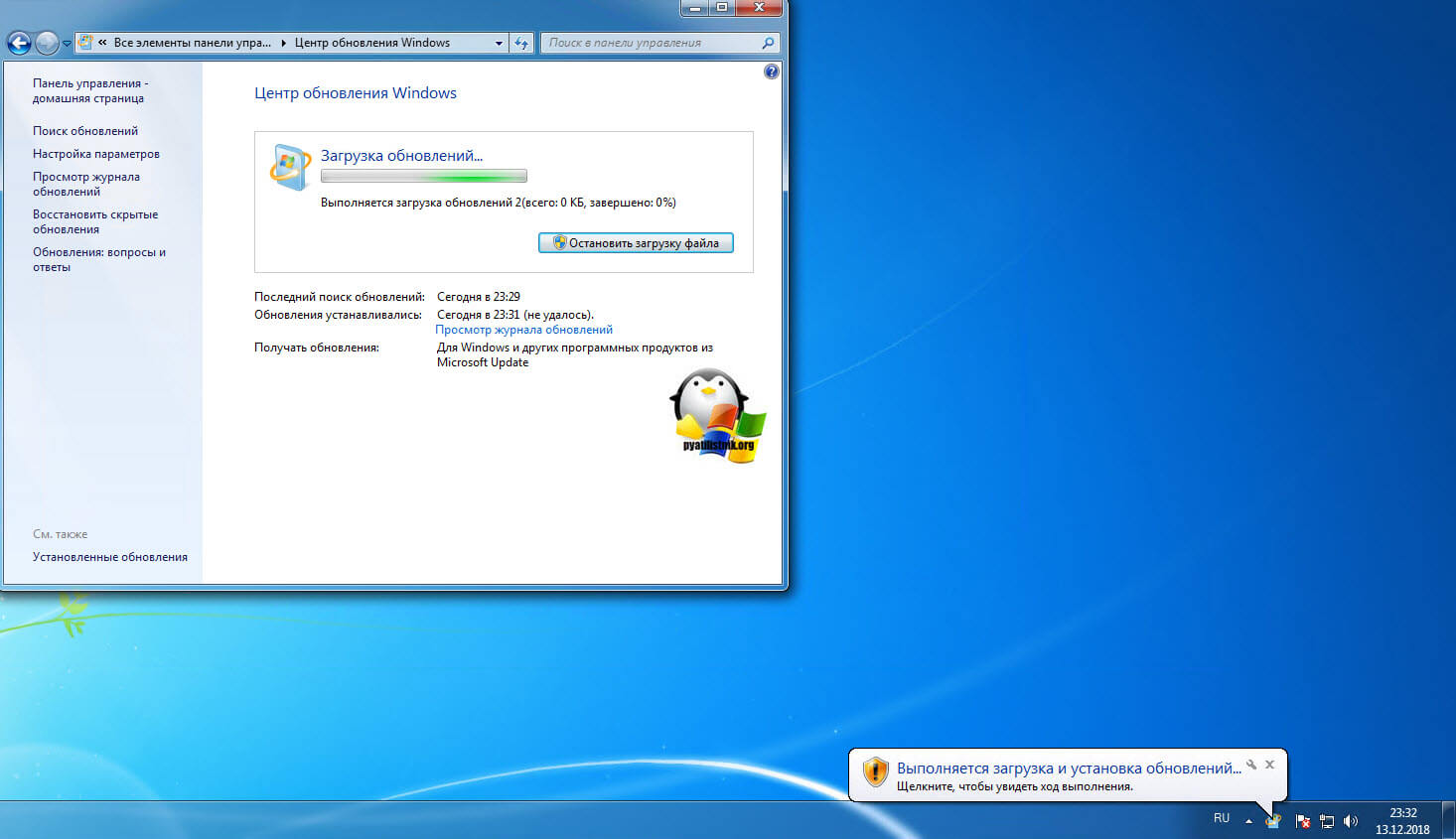
Через некоторое время появится мастер установки Windows Defender Essentials, нажимаем далее.
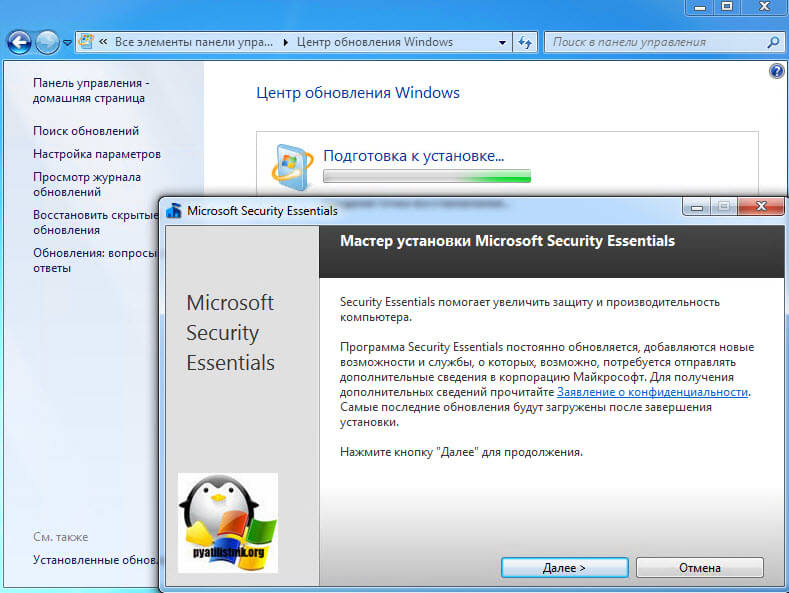
Принимаем лицензионное соглашение в Windows Defender Antivirus
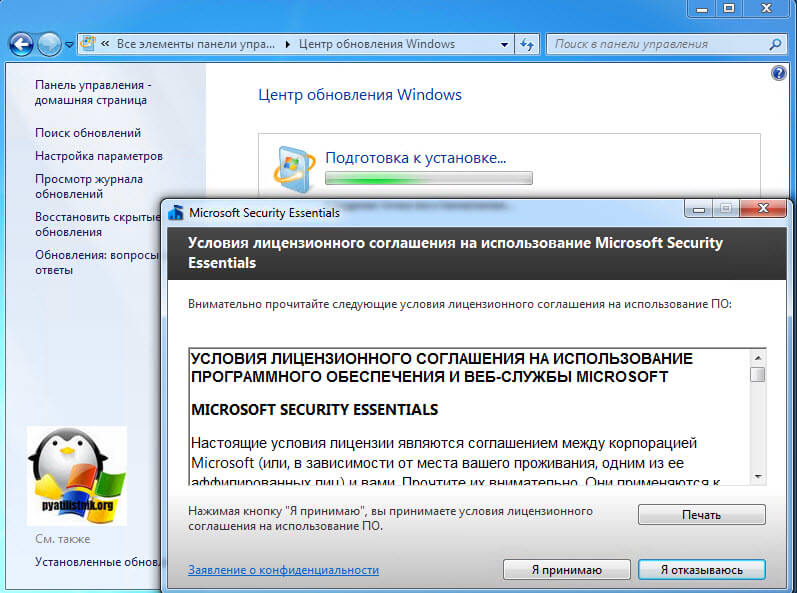
Выбираем, будите ли вы вступать в программу улучшения качества, лично я нет, продолжаем далее.
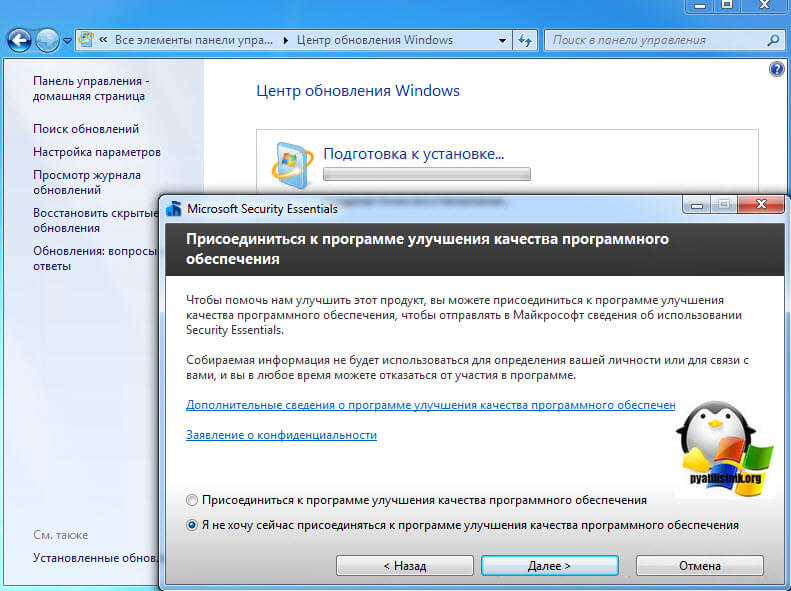
Подтверждаем, что будем включать брандмауэр, и если хотите, то можете отправлять в Microsoft образцы вирусов.
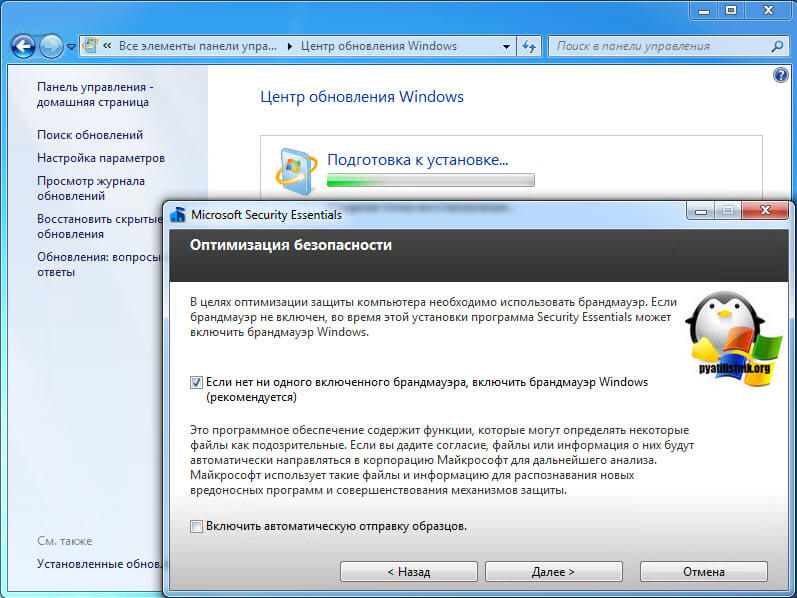
Когда все готово, то начинаем установку Windows Defender Essentials
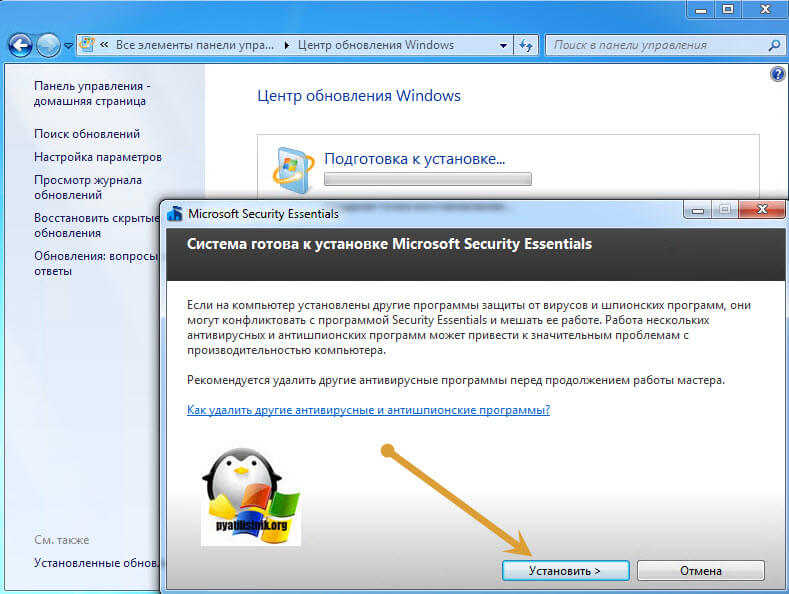
Занимаем она минуту, после окончания нажмите «Готово». В правом углу выскочит подсказка, о том что его нужно обновить, щелкните по ней.
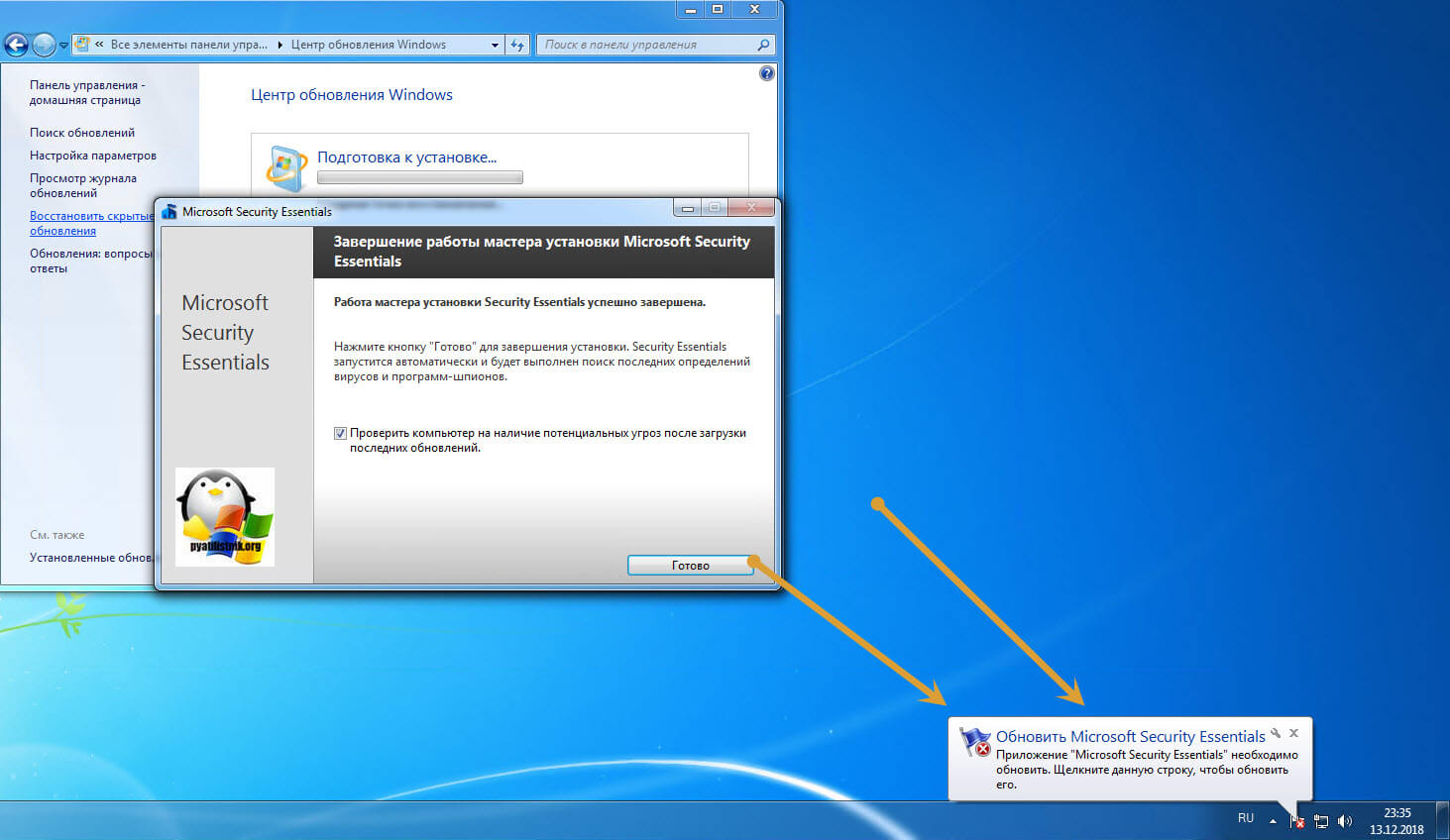
Нажимаем кнопку обновить.
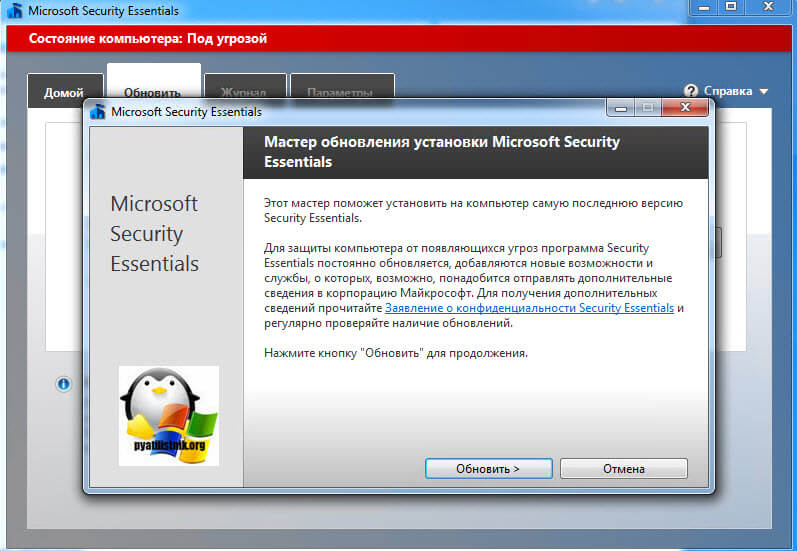
По сути у вас будет такой же мастер обновления встроенного антивируса, принимаем условия.
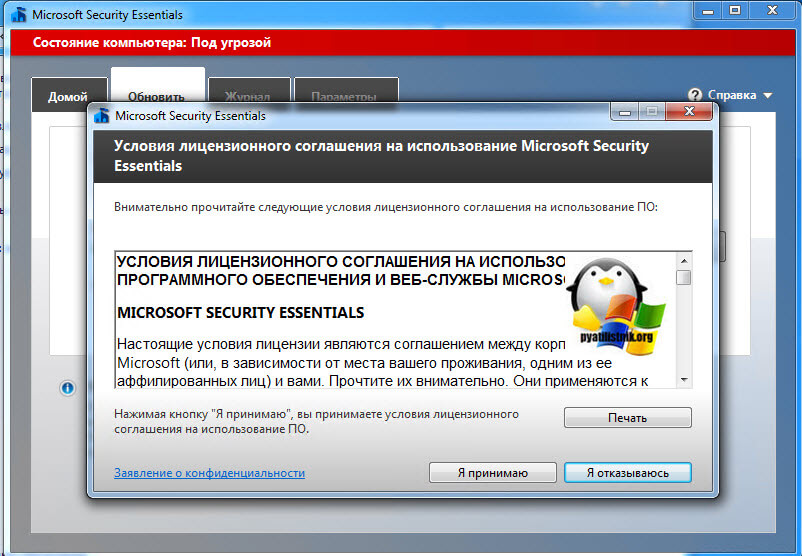
Далее.
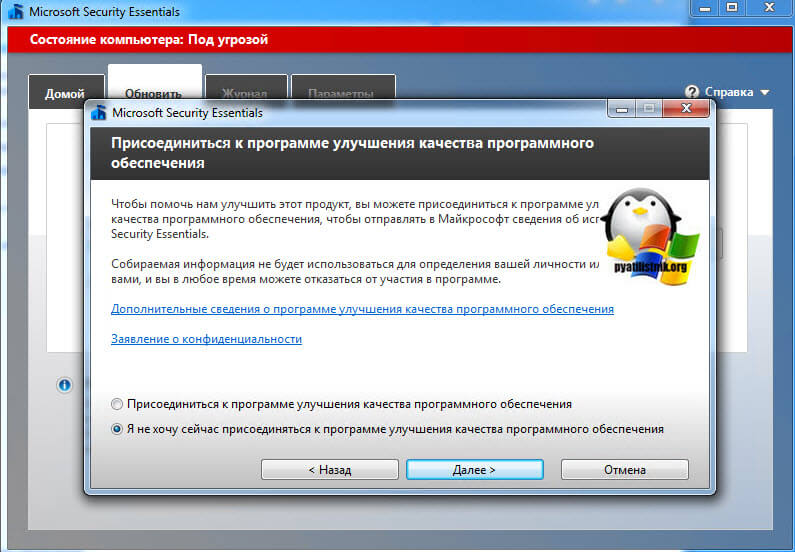
Включаем брандмауэр Windows 7.
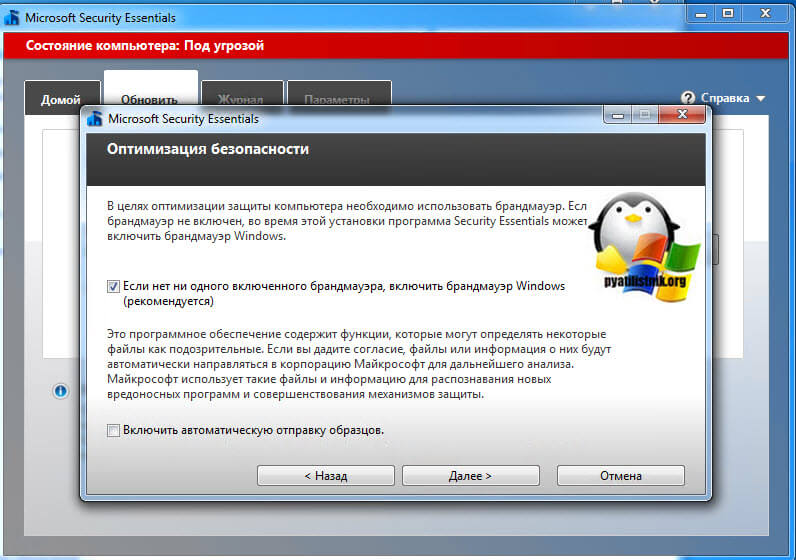
Дожидаемся процесса обновления.
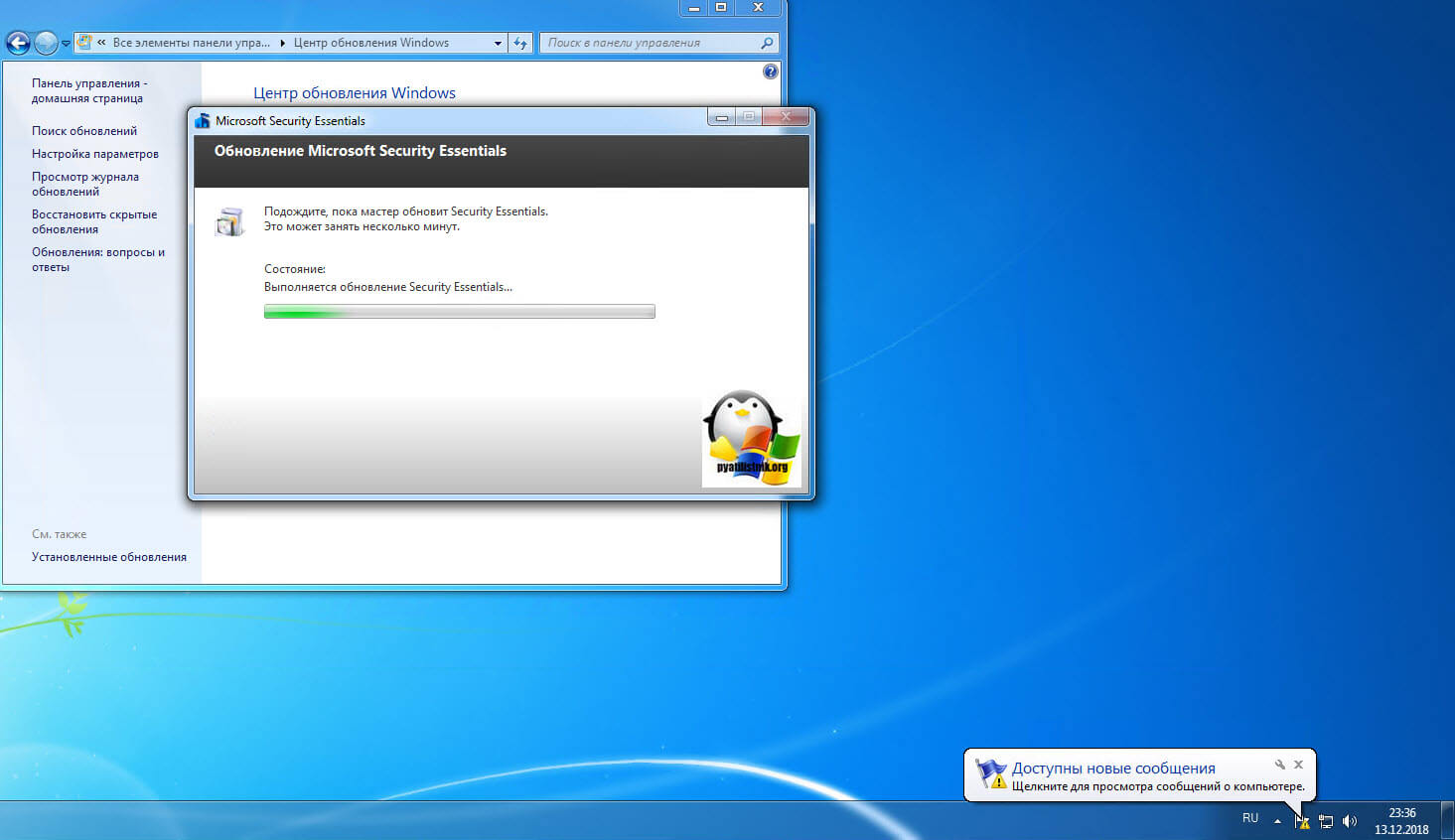
В итоге вы видите, что глючное обновление с кодом ошибки 8050800c пропало и все стало зелененьким.
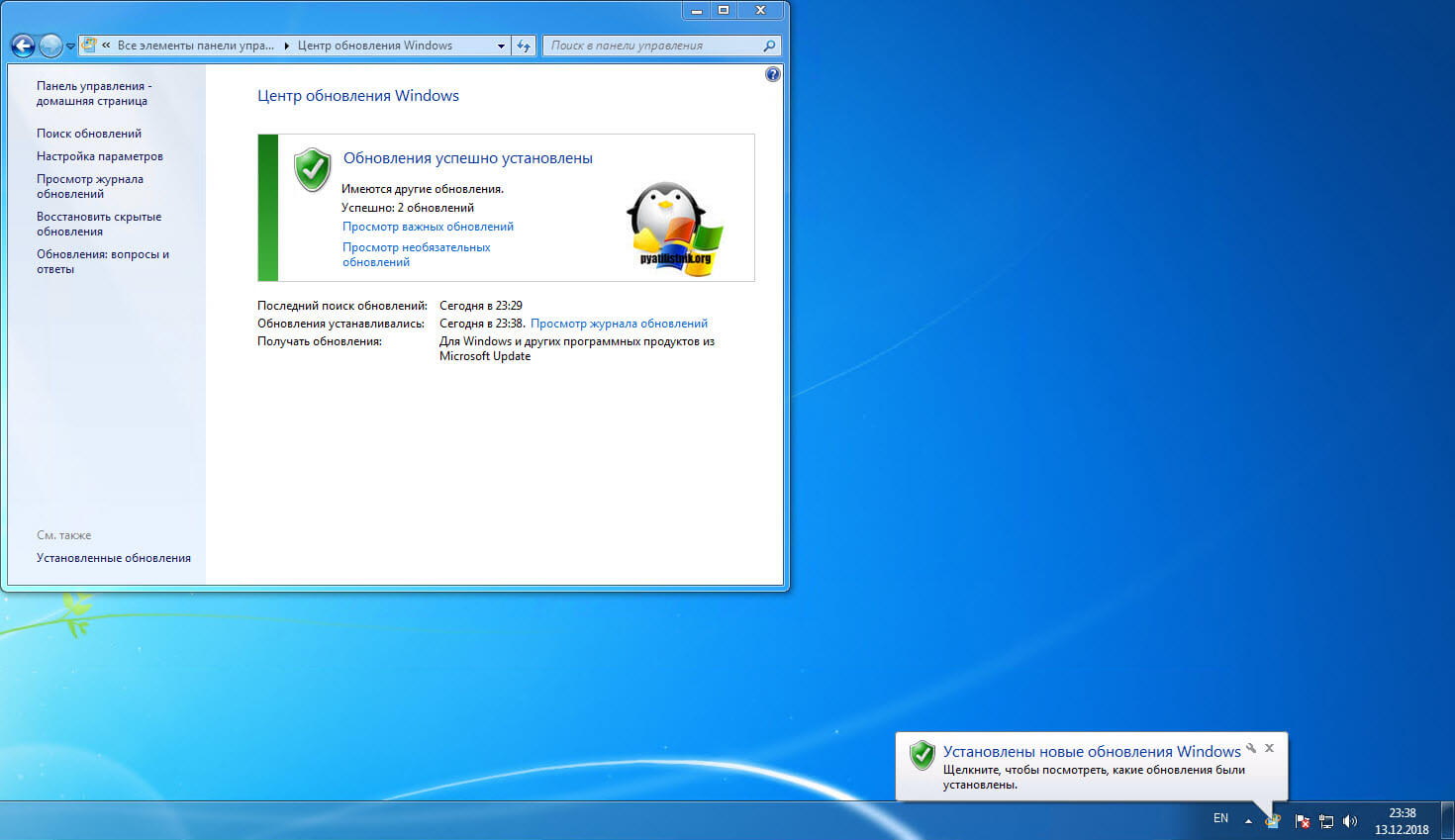
После инсталляции Windows Defender Essentials я вас советую открыть его в системном трее (Области уведомлений) и обновить.
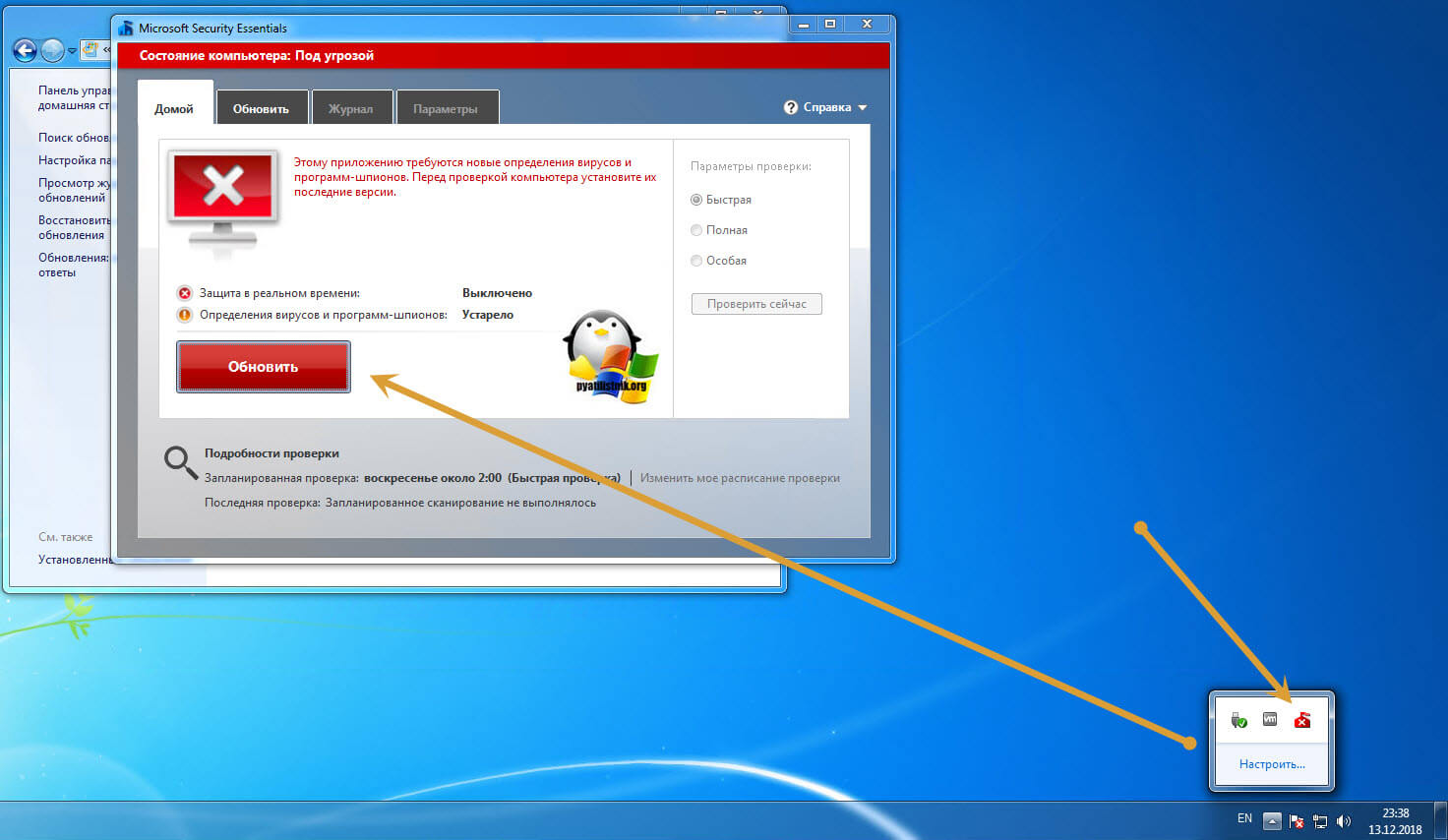
Это уже будет последний этап, обещаю.
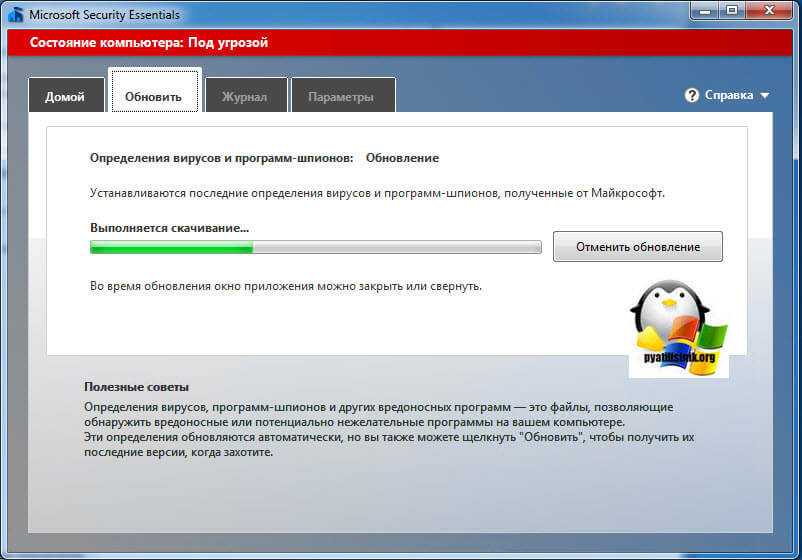
Все теперь антивирус стал по последнему слову обновлен и зелен, ошибка 8050800c ушла в прошлое, поздравляю вас.
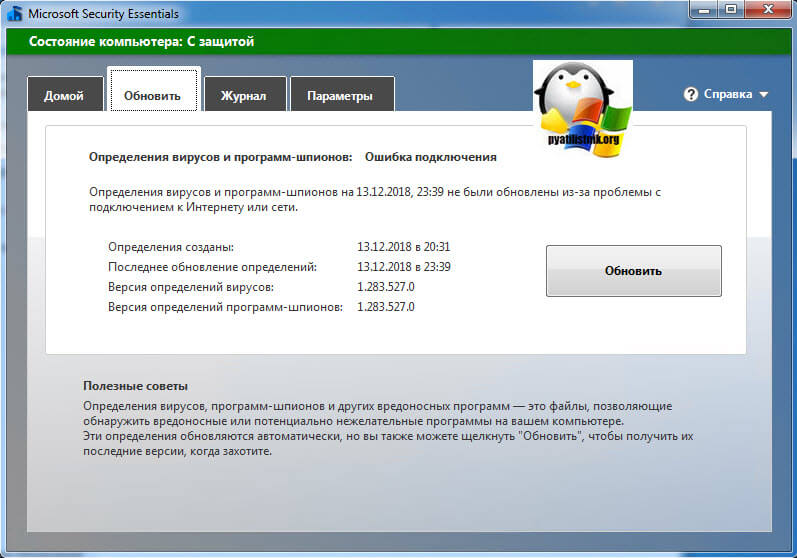
Что делать если Windows Defender вообще уже стоит
Если у вас уже в системе данный антивирус установлен, и вы не можете его обновить, выглядеть это может и вот так:
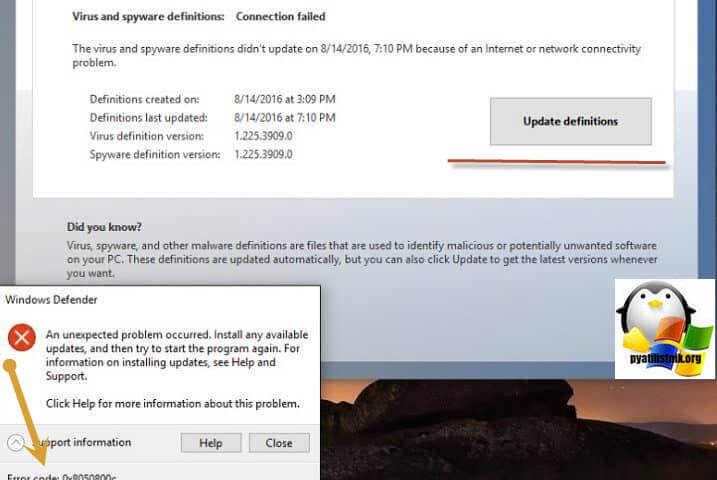
Откройте редактор реестра Windows, и перейдите в ветку:
HKEY_LOCAL_MACHINESOFTWAREMicrosoftWindows NTCurrentVersionProfileList
тут вы обнаружите папки с SID номерами, формата S-1-5-. Пробегитесь по каждой из веток и удостоверьтесь, что в каждой из них есть ключ Profileimagepath, если его нет, то его нужно создать. Для этого через правый клик выберите создать мультистроковый параметр.
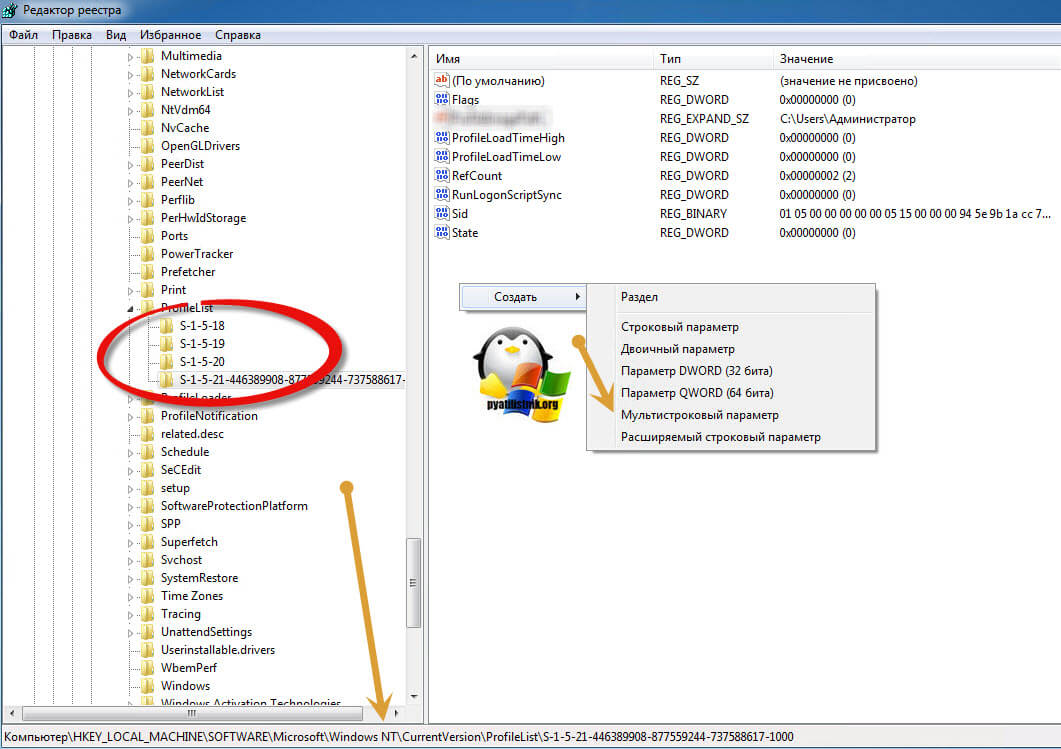
И дайте ему значение 1, данный параметр должен быть в каждой из веток, где его изначально нет, после чего перезагрузите систему и попытайтесь найти и установить новые обновления в Windows 7 или 10.
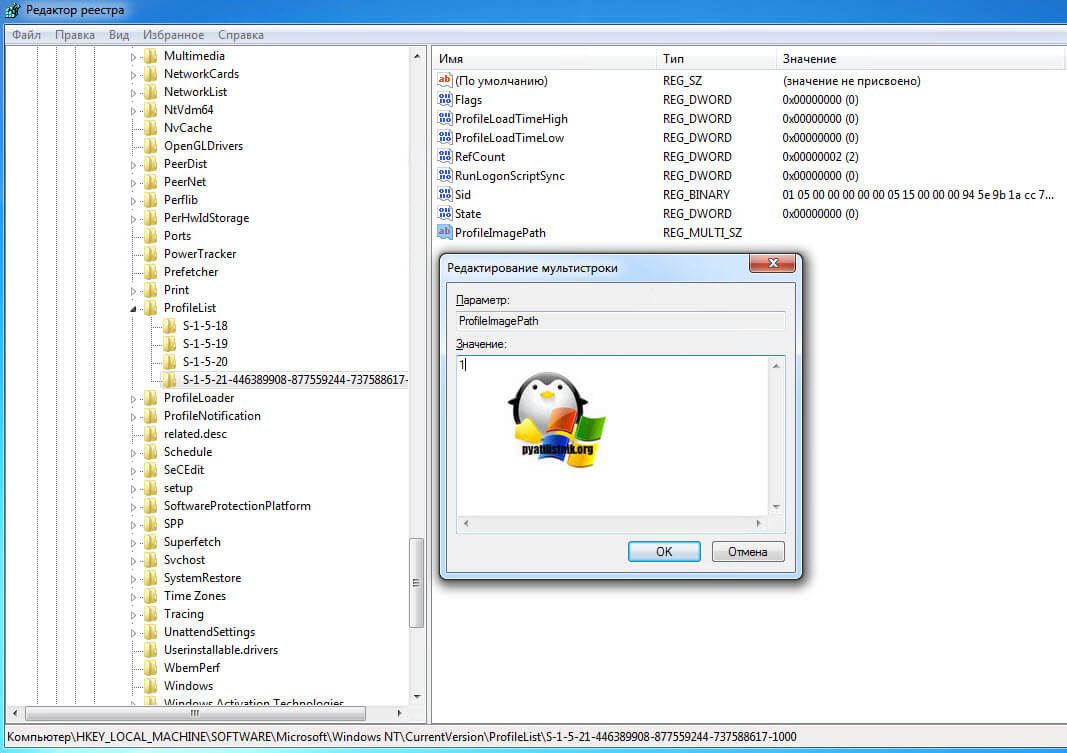
Если это не помогло, то попробуйте запустить утилиту устранения неполадок от компании Microsoft, скачать ее можно по ссылке:
https://support.microsoft.com/en-us/help/4027322/windows-update-troubleshooter или у меня с сайта
Запускаете его для Windows Update и следуете по мастеру исправления неисправностей, на выходе вы получите либо исправленную ошибку 8050800C, либо новую, которую сможете поискать.
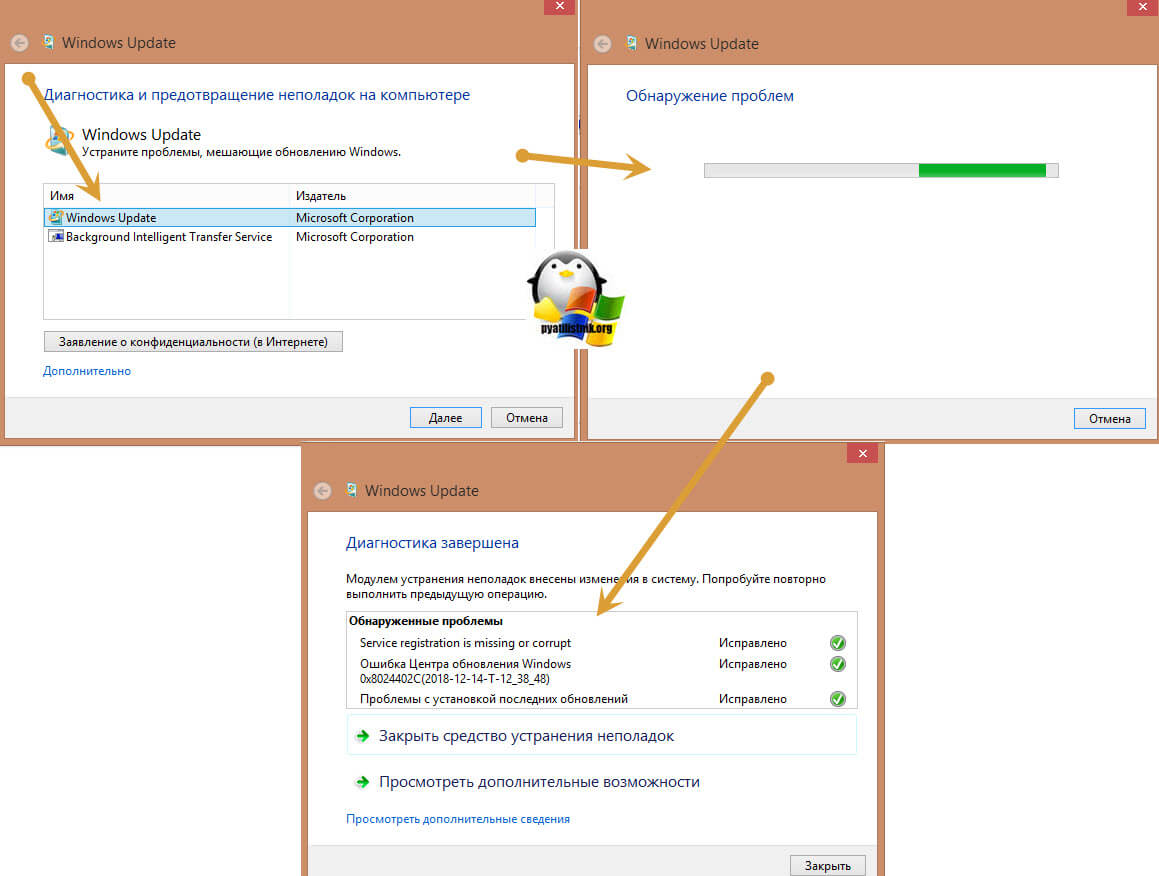
Напоминаю, что в Windows 10 есть уже встроенная утилита, ее найти можно в параметрах Windows — Устранение неполадок — Центр обновления Windows
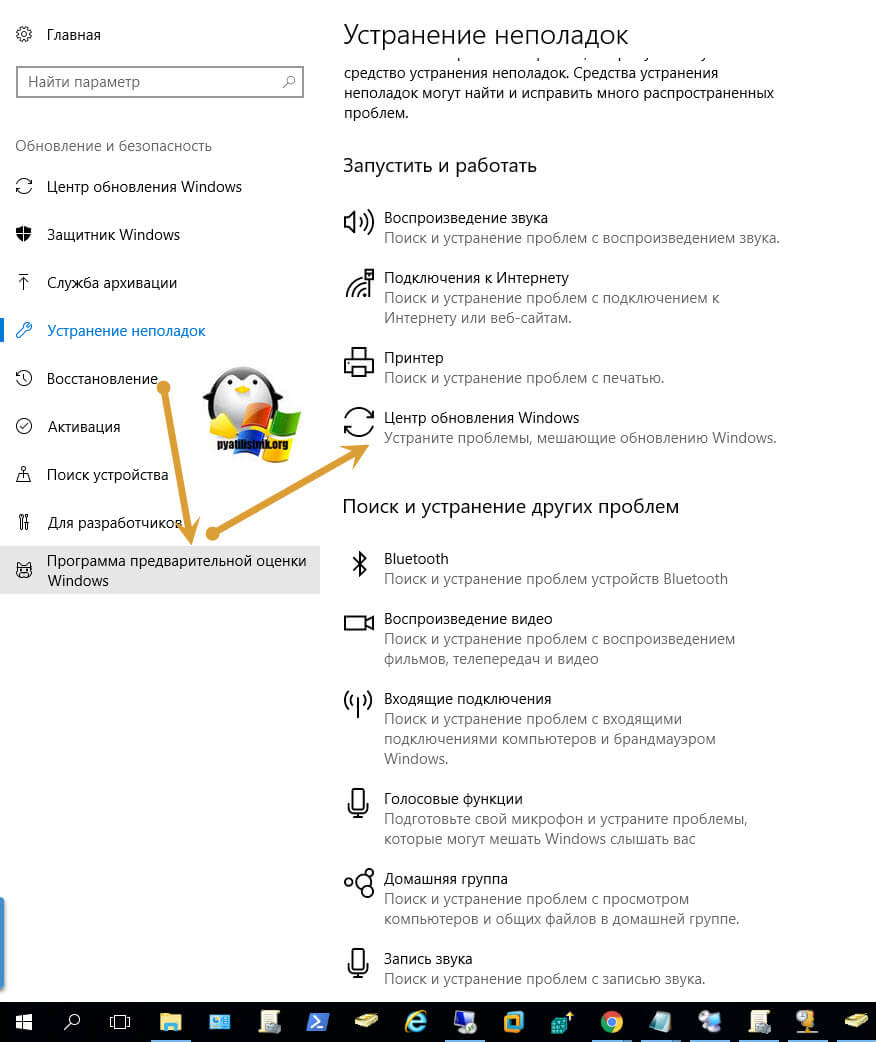
Еще одним методом исправить код 8050800c является очистка папок в которые скачиваются обновления, и если они по какой-то причине повредились, то может выскакивать ошибка, напоминаю это папки SoftwareDistribution и catroot2. Я вас написал скрипт, который их почистит и все сделает красиво, вот его код:
Запускаете скрипт от имени администратора и ждете его выполнения, после чего пробуем снова произвести установку обновлений.
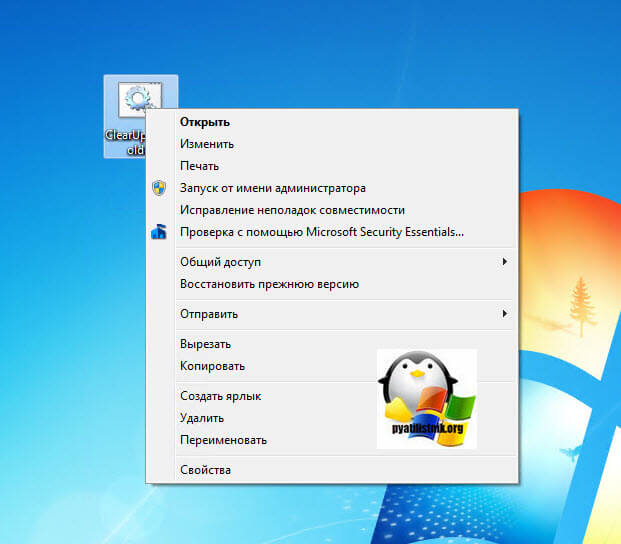
net stop bits
net stop wuauserv
net stop appidsvc
net stop cryptsvc
Del «%ALLUSERSPROFILE%Application DataMicrosoftNetworkDownloaderqmgr*.dat»
Ren %systemroot%SoftwareDistribution SoftwareDistribution.bak
Ren %systemroot%system32catroot2 catroot2.bak
sc.exe sdset bits D:(A;;CCLCSWRPWPDTLOCRRC;;;SY)(A;;CCDCLCSWRPWPDTLOCRSDRCWDWO;;;BA)(A;;CCLCSWLOCRRC;;;AU)(A;;CCLCSWRPWPDTLOCRRC;;;PU)
sc.exe sdset wuauserv D:(A;;CCLCSWRPWPDTLOCRRC;;;SY)(A;;CCDCLCSWRPWPDTLOCRSDRCWDWO;;;BA)(A;;CCLCSWLOCRRC;;;AU)(A;;CCLCSWRPWPDTLOCRRC;;;PU)
cd /d %windir%system32
regsvr32.exe atl.dll /s
regsvr32.exe urlmon.dll /s
regsvr32.exe mshtml.dll /s
regsvr32.exe shdocvw.dll /s
regsvr32.exe browseui.dll /s
regsvr32.exe jscript.dll /s
regsvr32.exe vbscript.dll /s
regsvr32.exe scrrun.dll /s
regsvr32.exe msxml.dll /s
regsvr32.exe msxml3.dll /s
regsvr32.exe msxml6.dll /s
regsvr32.exe actxprxy.dll /s
regsvr32.exe softpub.dll /s
regsvr32.exe wintrust.dll /s
regsvr32.exe dssenh.dll /s
regsvr32.exe rsaenh.dll /s
regsvr32.exe gpkcsp.dll /s
regsvr32.exe sccbase.dll /s
regsvr32.exe slbcsp.dll /s
regsvr32.exe cryptdlg.dll /s
regsvr32.exe oleaut32.dll /s
regsvr32.exe ole32.dll /s
regsvr32.exe shell32.dll /s
regsvr32.exe initpki.dll /s
regsvr32.exe wuapi.dll /s
regsvr32.exe wuaueng.dll /s
regsvr32.exe wuaueng1.dll /s
regsvr32.exe wucltui.dll /s
regsvr32.exe wups.dll /s
regsvr32.exe wups2.dll /s
regsvr32.exe wuweb.dll /s
regsvr32.exe qmgr.dll /s
regsvr32.exe qmgrprxy.dll /s
regsvr32.exe wucltux.dll /s
regsvr32.exe muweb.dll /s
regsvr32.exe wuwebv.dll /s
netsh winsock reset
netsh winhttp reset proxy
net start bits
net start wuauserv
net start appidsvc
net start cryptsvc
wuauclt /Updatenow
Если и это не помогло исправить ошибку 8050800c, то попробуйте открыть командную строку от имени администратора и попробовать выполнить команду:
Дождаться результата, если будут проблемы с поврежденными файлами, то выполните команду:
Dism /Online /Cleanup-Image /RestoreHealth
Надеюсь, что это действия помог вам в устранении обновления Windows и кода 8050800c при установке пакета. Остались вопросы, то пишите их в комментариях, а с вами был Иван Семин, автор и создатель IT блога Pyatilistnik.org.

Ошибка обновления Windows 7 8050800C может появиться на компьютере из-за неаккуратной работы пользователя с системными файлами и компонентами. Неправильные действия приводят к невозможности завершения установки апдейта при напоминании в области уведомлений. Устранить неисправность просто, важно определить причину появления.
Содержание
- Причины возникновения ошибки
- Способы устранения
- Установка Windows Defender Antivirus
- Обновление других программных продуктов
- Внесение изменений в реестр
- Очистка папки SoftwareDistribution
- Использование инструментов SFC и DISM
Причины возникновения ошибки
Ошибка 8050800с Windows 7 при установке обновлений возникает по следующим причинам:
- потеря данных при загрузке;
- повреждение файлов при манипуляциях с папкой SoftwareDistribution;
- блокировка антивирусом Windows Defender;
- повреждение файлов системы.
Ошибка «Error: Код 8050800C» связана с установкой приложения Windows Defender. Все дальнейшие манипуляции затрагивают антивирусное программное обеспечение от Microsoft, и не могут причинить вред остальным компонентам операционной системы.
Способы устранения
Устранить проблему можно разными способами. Для успешного решения нужно попробовать несколько методов.
Важно! Исправить Windows Update DT000 и 8050800C можно одним способом.
Установка Windows Defender Antivirus
Поскольку ошибка возникает при инсталляции антивируса, можно установить программу отдельным загрузчиком с сайта Microsoft.
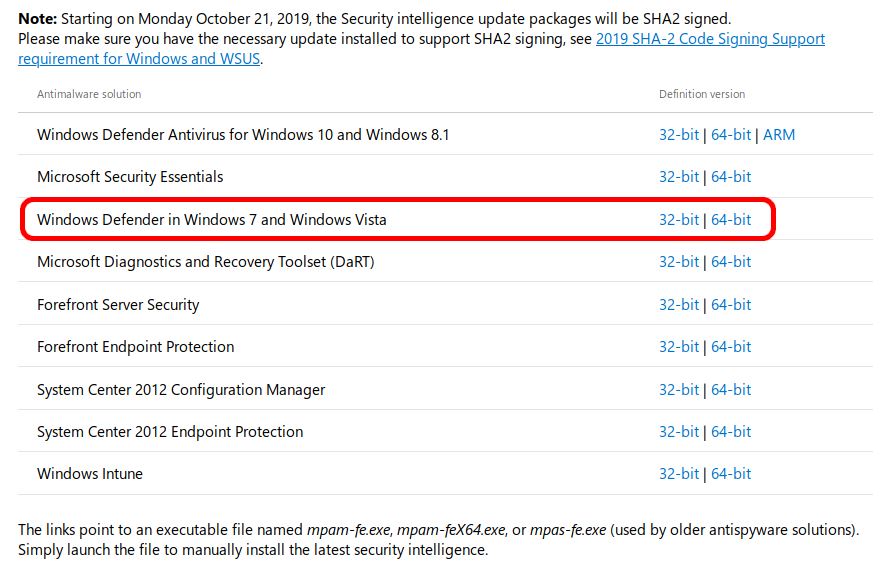
Для устранения неполадок нужно зайти на сайт, выбрать версию операционной системы, для которой необходимо установить программу. После скачивания необходимо запустить файл от имени администратора: нажать правой кнопкой мыши по названию и в выпадающем меню выбрать одноименную опцию.

Важно! Поскольку инсталляция проводится в фоновом режиме, нельзя выключать компьютер в течение 10 минут после запуска установщика.
Обновление других программных продуктов
Исправить код 8050800C на Windows 7 можно установкой Microsoft Security Essentials Free Antivirus. Для работы программы необходимо расширение для Центра обновлений Майкрософт. Порядок действий при инсталляции:
- Открыть меню Пуск.
- В поиске ввести Центр обновлений.
- В результатах выбрать одноименный пункт.
- В нижней части окна кликнуть по ссылке Дополнительные сведения.
- Дождаться запуска веб-обозревателя и поставить галочку напротив пункта Я принимаю условия.
- Нажать кнопку Установить, подтвердить действие.
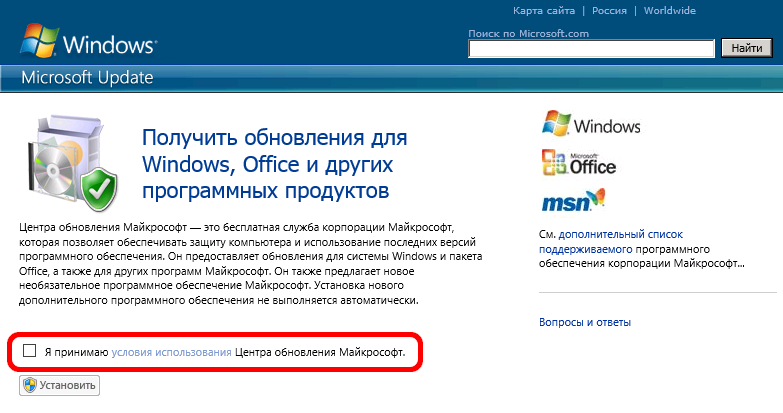
После установки Центр обновления начнет автоматический поиск новых версий программ и предложит для установки необязательные пакеты, из которых нужно установить только два. Для инсталляции дополнений нужно:
- Нажать по ссылке Важных обновлений.
- Снять отметку напротив Windows Defender Antivirus.
- Нажать ОК.
- Кликнуть по ссылке Необязательных обновлений.
- Оставить галочки на всех программах в разделе Security Essentials Free Antivirus.
- Нажать ОК.
- Нажать Установить.

После скачивания программ появится инсталлятор, в котором нужно следовать инструкциям. После проведения манипуляций ошибка исчезнет.
Обратите внимание! После первичной установки нужно открыть окно антивируса и при необходимости произвести инсталляцию дополнительных обновлений.
Внесение изменений в реестр
Метод применяется, если на компьютере уже установлено приложение Windows Defender Antivirus, но ошибка 8050800C продолжает появляться. Для исправления ситуации нужно внести изменения в реестр. Алгоритм действий:
- Нажать клавиши Win + R.
- Ввести команду regedit, нажать ОК.
- В новом окне перейти по следующему пути: HKEY_LOCAL_MACHINESOFTWAREMicrosoftWindows NTCurrentVersionProfileList.
- Проверить вложенные папки на наличие ключа ProfileImagePath.
- При отсутствии нажать правой кнопкой мыши по пустой области справа.
- Выбрать опцию Мультистроковый параметр.
- Ввести название ProfileImagePath.
- В редакторе параметра установить значение 1.
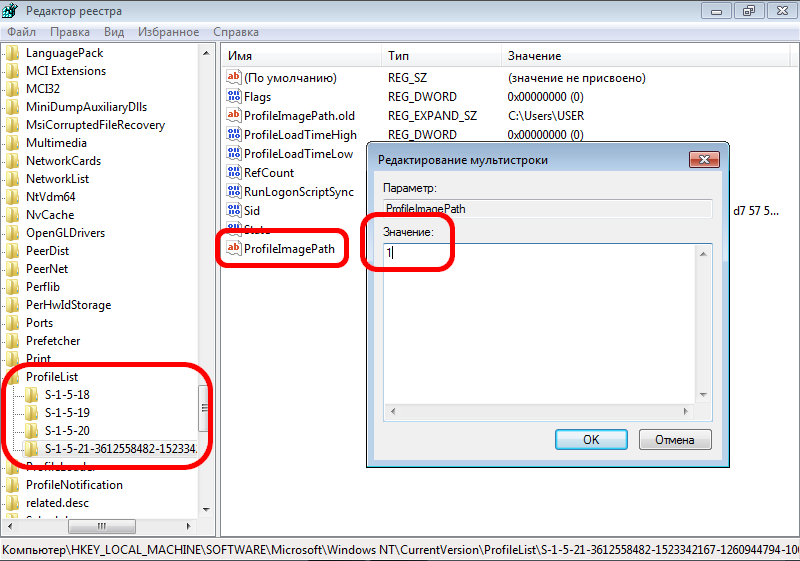
После проведения манипуляций необходимо перезапустить компьютер, повторить установку обновления.
Очистка папки SoftwareDistribution
Часто ошибка 8050800C появляется при сбоях во время загрузки обновления. Для исправления ситуации можно удалить поврежденные файлы и загрузить заново. Порядок действий:
- Запустить Центр обновления Windows.
- На панели слева выбрать пункт Настройка параметров.
- Из выпадающего списка выбрать опцию Не проверять.
- Снять галочки напротив остальных пунктов.
- Нажать ОК.
- Открыть файловый менеджер Проводник.
- Перейти в папку Windows, которая находится на диске C.
- Открыть директорию SoftwareDistribution и удалить вложенные файлы.

После проведения манипуляций необходимо вернуть в Центре обновления Windows исходные параметры.
Использование инструментов SFC и DISM
Неправильные действия пользователя могут привести к повреждению файлов системы. Исправить ситуацию помогут программы SFC и DISM — стандартные инструменты, которые не нужно устанавливать. Порядок действий:
- Открыть меню Пуск.
- Произвести поиск с запросом Командная строка.
- Нажать по одноименному элементу правой кнопкой мыши.
- Выбрать опцию Запустить от имени администратора.
- Ввести и выполнить команду sfc /scannow.
- Получить результат сканирования.
- Ввести и выполнить команду dism /Online /Cleanup-Image /RestoreHealth.
- Перезапустить компьютер.
Важно! При проверке и восстановлении системы нельзя работать за компьютером до завершения операции.
Если ни один из способов не помог в устранении ошибки, возможно, проблема возникла на этапе инсталляции операционной системы.
( 2 оценки, среднее 5 из 5 )
Windows 7
- 21.06.2020
- 21 256
- 0
- 25.06.2020
- 61
- 61
- 0

- Содержание статьи
- Описание проблемы
- Исправление ошибки 8050800C
- Способ 1: Отключение Защитника Windows
- Способ 2: Ручная установка последней версии Защитника Windows
- Добавить комментарий
Описание проблемы
В процессе установки обновлений Windows, можно наткнутся на то, что при установке обновления «Обновление механизма обнаружения угроз Windows Defender Antivirus — KB915597 (версия 1.317.1624.0)» Центр обновлений Windows выдает ошибку:
Код 8050800C: Произошла неизвестная ошибка Windows Update.
При этом повторная попытка установить данное обновление не даст никаких положительных результатов.
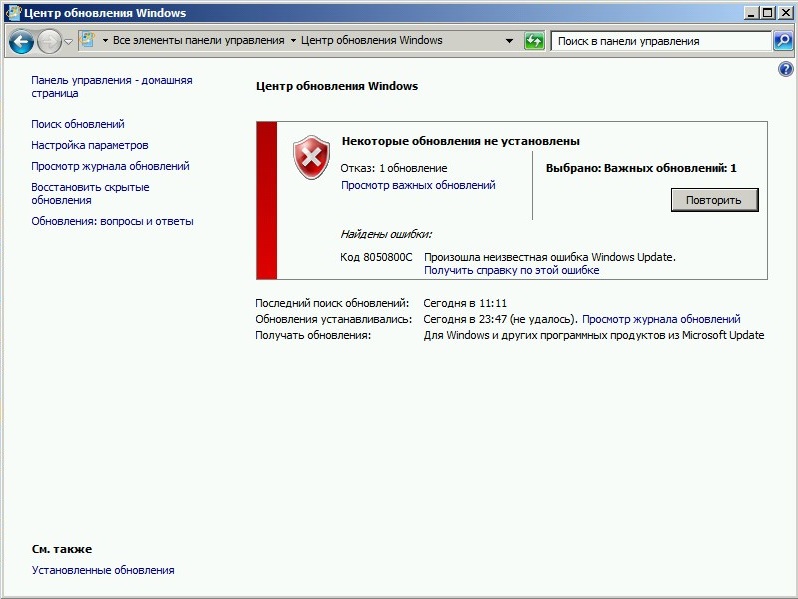
Исправление ошибки 8050800C
Способ 1: Отключение Защитника Windows
Данное обновление предназначено для Защитника Windows, по этому, если Вы им не пользуетесь (установлен другой антивирус, или просто Вам не нужен Защитник Windows), то можно просто выключить службу «Защитник Windows», после чего это обновление пропадет из Центра обновлений Windows.
Быстрее всего это сделать выполнив две команды в командной строке, запущенной с правами администратора:
sc config WinDefend start= disabled
sc stop WinDefendПосле этого, можно повторно запустить поиск обновлений Windows, после чего обновление KB915597 пропадет из списка доступных обновлений.
Способ 2: Ручная установка последней версии Защитника Windows
В случае, если Вам нужен работающий Защитник Windows, то нужно скачать вручную последнюю версию с сайта Microsoft. Сделать это можно по ссылкам ниже:
- Windows 7 (32-разрядная система)
- Windows 7 (64-разрядная система)
Скачанный файл необходимо запустить с правами администратора, и установить. После этого, нужно запустить поиск обновлений Windows, и убедится, что проблемное обновление пропало.
- Remove From My Forums
-
General discussion
-
После переустановки ОС Windows 7 Professional SP1 64-bit OEM, в процессе обновления ОС происходит отказ в установке обновления Windows Defender Antivirus КБ915597 (1.291.791.0), код ошибки 8050800C.
После возникновения ошибки ОС переустанавливалась еще 2 раза, проблема оставалась.
Ничего кроме самой ОС и драйверов материнской платы Intel DH67GD не устанавливалось.
При третьей установке, после поиска обновлений устанавливалось единственное обновление — КБ915597, ошибка сохранялась.
Также делались попытки обновить Windows Defender Antivirus непосредственно из него самого. В этом случае обновление также не устанавливалось, код ошибки 0x80070643.
-
Changed type
Tuesday, April 16, 2019 10:58 AM
Отсутствие активности
-
Changed type
Содержание
- Исправляем ошибку Центра обновлений Windows 8050800C в Windows 7
- Описание проблемы
- Исправление ошибки 8050800C
- Способ 1: Отключение Защитника Windows
- Способ 2: Ручная установка последней версии Защитника Windows
- защитник виндовс ошибка 0x8050800c
- Как исправить ошибку 8050800c при установке обновлений Windows 7
- Причины возникновения ошибки
- Способы устранения
- Установка Windows Defender Antivirus
- Обновление других программных продуктов
- Внесение изменений в реестр
- Очистка папки SoftwareDistribution
- Использование инструментов SFC и DISM
- Как исправить ошибку 8050800c при установке обновлений Windows 7
- Почему ошибка обновления Windows 7 80072EE2 через WSUS?
- Активация ОС Windows 10
- Простые методы устранения проблемы
- Что делать, если ничего не помогло?
- 80072EE2 (WSUS): дополнительные действия
- Что ошибка означает?
- Несколько слов напоследок
- Причины возникновения ошибок
- Решаем проблему с помощью редактора реестра
- Сканируем систему на наличие ошибок
- Отладка системы
- Восстановление системы
- Системные требования
- Как исправить 80070002?
- Возможное решение № 3: Загрузите обновление вручную
- Технический и игровой блог Янне
Исправляем ошибку Центра обновлений Windows 8050800C в Windows 7

Описание проблемы
В процессе установки обновлений Windows, можно наткнутся на то, что при установке обновления «Обновление механизма обнаружения угроз Windows Defender Antivirus — KB915597 (версия 1.317.1624.0)» Центр обновлений Windows выдает ошибку:
Код 8050800C: Произошла неизвестная ошибка Windows Update.
При этом повторная попытка установить данное обновление не даст никаких положительных результатов.

Исправление ошибки 8050800C
Способ 1: Отключение Защитника Windows
Данное обновление предназначено для Защитника Windows, по этому, если Вы им не пользуетесь (установлен другой антивирус, или просто Вам не нужен Защитник Windows), то можно просто выключить службу «Защитник Windows», после чего это обновление пропадет из Центра обновлений Windows.
После этого, можно повторно запустить поиск обновлений Windows, после чего обновление KB915597 пропадет из списка доступных обновлений.
Способ 2: Ручная установка последней версии Защитника Windows
В случае, если Вам нужен работающий Защитник Windows, то нужно скачать вручную последнюю версию с сайта Microsoft. Сделать это можно по ссылкам ниже:
Скачанный файл необходимо запустить с правами администратора, и установить. После этого, нужно запустить поиск обновлений Windows, и убедится, что проблемное обновление пропало.
защитник виндовс ошибка 0x8050800c
Для начала, перезагрузите ваш компьютер (банально, но это часто решает многие проблемы). Если это не помогло, переходите к следующей рекомендации.
Попробуйте установить все обновления, как просит система на вашем скриншоте.
Попробуйте выполнить » чистую загрузку » и проверить устранена ли проблема.
- Запустите командную строку от имени администратора.
- Введите Dism /Online /Cleanup-Image /CheckHealth
- Вне зависимости от результатов введите Dism / Online / Cleanup — Image / RestoreHealth
Но ничего из этого мне не помогло, жду ответа и помощи!
![]()
Если ранее на Вашем компьютере не было установлено стороннего антивирусного ПО и в данный момент не установлено другое сторонне антивирусное ПО, которое препятствовало бы работе Защитника Windows, то пожалуйста, попробуйте выполнить следующие шаги:
Обновите определения. Выполните одно из следующих действий:
- Нажмите кнопку Обновить определения на вкладке Обновление в Защитнике Windows.
Скачайте последние определения из Центра Майкрософт по защите от вредоносных программ .
Примечание. Размер файла определений, скачанного из Центра Майкрософт по защите от вредоносных программ , может превышать 60МБ, поэтому такое решение не следует использовать для постоянного обновления определений.
Выполните полную проверку.
Перезапустите устройство и попробуйте еще раз.
Более подробную информацию, касательно ошибки 0x8050800с, Вы можете найти в статье по следующей ссылке.
Как исправить ошибку 8050800c при установке обновлений Windows 7
Ошибка обновления Windows 7 8050800C может появиться на компьютере из-за неаккуратной работы пользователя с системными файлами и компонентами. Неправильные действия приводят к невозможности завершения установки апдейта при напоминании в области уведомлений. Устранить неисправность просто, важно определить причину появления.
Причины возникновения ошибки
Ошибка 8050800с Windows 7 при установке обновлений возникает по следующим причинам:
- потеря данных при загрузке;
- повреждение файлов при манипуляциях с папкой SoftwareDistribution ;
- блокировка антивирусом Windows Defender;
- повреждение файлов системы.
Ошибка «Error: Код 8050800C» связана с установкой приложения Windows Defender. Все дальнейшие манипуляции затрагивают антивирусное программное обеспечение от Microsoft, и не могут причинить вред остальным компонентам операционной системы.
Способы устранения
Устранить проблему можно разными способами. Для успешного решения нужно попробовать несколько методов.
Важно! Исправить Windows Update DT000 и 8050800C можно одним способом.
Установка Windows Defender Antivirus
Поскольку ошибка возникает при инсталляции антивируса, можно установить программу отдельным загрузчиком с сайта Microsoft.
 Загрузка Windows Defender Antivirus на официальном сайте
Загрузка Windows Defender Antivirus на официальном сайте
Для устранения неполадок нужно зайти на сайт, выбрать версию операционной системы, для которой необходимо установить программу. После скачивания необходимо запустить файл от имени администратора: нажать правой кнопкой мыши по названию и в выпадающем меню выбрать одноименную опцию.
 Запуск установщика Windows Defender Antivirus от имени администратора
Запуск установщика Windows Defender Antivirus от имени администратора
Важно! Поскольку инсталляция проводится в фоновом режиме, нельзя выключать компьютер в течение 10 минут после запуска установщика.
Обновление других программных продуктов
Исправить код 8050800C на Windows 7 можно установкой Microsoft Security Essentials Free Antivirus. Для работы программы необходимо расширение для Центра обновлений Майкрософт . Порядок действий при инсталляции:
- Открыть меню Пуск .
- В поиске ввести Центр обновлений .
- В результатах выбрать одноименный пункт.
- В нижней части окна кликнуть по ссылке Дополнительные сведения .
- Дождаться запуска веб-обозревателя и поставить галочку напротив пункта Я принимаю условия .
- Нажать кнопку Установить , подтвердить действие.
 Загрузка дополнения для Центра обновления Windows
Загрузка дополнения для Центра обновления Windows
После установки Центр обновления начнет автоматический поиск новых версий программ и предложит для установки необязательные пакеты, из которых нужно установить только два. Для инсталляции дополнений нужно:
- Нажать по ссылке Важных обновлений .
- Снять отметку напротив Windows Defender Antivirus .
- Нажать ОК .
- Кликнуть по ссылке Необязательных обновлений .
- Оставить галочки на всех программах в разделе Security Essentials Free Antivirus .
- Нажать ОК .
- Нажать Установить .
 Выбор необязательных обновлений
Выбор необязательных обновлений
После скачивания программ появится инсталлятор, в котором нужно следовать инструкциям. После проведения манипуляций ошибка исчезнет.
Обратите внимание! После первичной установки нужно открыть окно антивируса и при необходимости произвести инсталляцию дополнительных обновлений.
Внесение изменений в реестр
Метод применяется, если на компьютере уже установлено приложение Windows Defender Antivirus, но ошибка 8050800C продолжает появляться. Для исправления ситуации нужно внести изменения в реестр. Алгоритм действий:
- Нажать клавиши Win + R .
- Ввести команду regedit , нажать ОК .
- В новом окне перейти по следующему пути: HKEY_LOCAL_MACHINESOFTWAREMicrosoftWindows NTCurrentVersionProfileList .
- Проверить вложенные папки на наличие ключа ProfileImagePath .
- При отсутствии нажать правой кнопкой мыши по пустой области справа.
- Выбрать опцию Мультистроковый параметр .
- Ввести название ProfileImagePath .
- В редакторе параметра установить значение 1 .
 Создание параметра ProfileImagePath
Создание параметра ProfileImagePath
После проведения манипуляций необходимо перезапустить компьютер, повторить установку обновления.
Очистка папки SoftwareDistribution
Часто ошибка 8050800C появляется при сбоях во время загрузки обновления. Для исправления ситуации можно удалить поврежденные файлы и загрузить заново. Порядок действий:
- Запустить Центр обновления Windows .
- На панели слева выбрать пункт Настройка параметров .
- Из выпадающего списка выбрать опцию Не проверять .
- Снять галочки напротив остальных пунктов.
- Нажать ОК .
- Открыть файловый менеджер Проводник .
- Перейти в папку Windows , которая находится на диске C .
- Открыть директорию SoftwareDistribution и удалить вложенные файлы.
 Изменение параметров Центра обновлений Windows
Изменение параметров Центра обновлений Windows
После проведения манипуляций необходимо вернуть в Центре обновления Windows исходные параметры.
Использование инструментов SFC и DISM
Неправильные действия пользователя могут привести к повреждению файлов системы. Исправить ситуацию помогут программы SFC и DISM — стандартные инструменты, которые не нужно устанавливать. Порядок действий:
- Открыть меню Пуск .
- Произвести поиск с запросом Командная строка .
- Нажать по одноименному элементу правой кнопкой мыши.
- Выбрать опцию Запустить от имени администратора .
- Ввести и выполнить команду sfc /scannow .
- Получить результат сканирования.
- Ввести и выполнить команду dism /Online /Cleanup-Image /RestoreHealth .
- Перезапустить компьютер.
Важно! При проверке и восстановлении системы нельзя работать за компьютером до завершения операции.
Если ни один из способов не помог в устранении ошибки, возможно, проблема возникла на этапе инсталляции операционной системы.
Как исправить ошибку 8050800c при установке обновлений Windows 7



Операционная Система Windows 7, несмотря на то, что обслуживают серверные модификации ОС, не застрахована от появления сбоев в процессе установки важных обновлений. Одной из самых распространенных проблем является ошибка обновления Windows 7 80072EE2. Появляться она может и в серверных, и в настольных версиях.
Почему ошибка обновления Windows 7 80072EE2 через WSUS?
Прежде всего необходимо вызвать причину появления такого сбоя. В первую очередь обратите внимание, что для корректной работы самой службы WSUS, где она установлена, должно быть соблюдено несколько обязательных условий касательно дополнительных программных продуктов и платформ.
Это относится к следующему компоненту:
- среда ISS версии 6 и выше;
- платформа .NET Framework минимум второй модификации;
- SQL Server 2005 SP2 Express;
- Report Viewer Redistributable 2008.
На самом сервере должен быть произведена активация таких модулей:
- ASP .NET;
- проверка подлинности Windows;
- соответствие с управлением IIS6 ;
- сжатие динамического контента.
Без соблюдения представленных условий серверная служба установки апдейтов на дочерние терминалы работать не будет. А если и будет, то сбой появится в любом случае. Но это еще далеко не все. Если рассматривать ситуацию, когда ошибка обновления Windows 7 (код 80072EE2), в общем случае (и для серверов, и для дочерних машин) объяснить ее происхождение достаточно просто: при попытке доступа к серверу обновлений Microsoft была нарушена связь. Что могло блокировать доступ, сказать сложно, однако можно использовать несколько простых действий, которые в большинстве случаев помогают избавиться от этого сбоя.






Активация ОС Windows 10
Во время обновления ОС Windows версии 7 или 8. 1 программа-установщик проверяет, прежние системы были активированными или лицензионными. Пользователю не дается ключ, т.к. вместо этого компьютер со своим уникальным сочетанием компонентов прохода на сервере Microsoft. При следующей установке «десятки» на этом же ПК будет произведено сравнение с данными, хранящимися на сервере Microsoft. При совпадении данных система будет автоматически активирована. Если же сначала не выполнить обновления, то регистрация не состоится. Нам нужно ввести ключ от «семерки» или Windows 8.1 во время установки ОС Windows 10, а также не использовать никакой веб-формы, куда можно получить данный ключ и получить новый ключ для активации «десятки».
Простые методы устранения проблемы
Сначала речь идет о нарушении связи, сначала необходимо просто интернет-подключение. Если используется беспроводная связь, возможно, потребуется выполнить перезагрузку маршрутизатора с помощью полного сброса настроек тома.
В случае использования прокси необходимо использовать обновления, необходимые для использования при необходимости настройки использования обновлений через IE. Для этой строки в строке, необходимо прописать команду netsh, после использовать команду winhttp, а затем ввести импорт прокси-источника = т.е.
Если такие действия необходимого результата не дадут, можно попытаться отключить антивирус, но лучше войти в его расширенные настройки и добавить в список весь весь каталог, в которые устанавливаются апдейты (WindowsUpdate).
Если ошибка обновления Windows 7 80072EE2 появится и после этого, придется использовать настройку брэндмауэра и создать новое правило, добавить в исключение следующие серверы Microsoft:
- update. microrosoft.com (с префиксом https://);
- download.windowsupdate.com (с префиксом https://);
- update.microsoft.com ( с префиксом https://).
Не исключен вариант, что сбой может появиться и после совершения вышеуказанных действий, поэтому придется перейти к кардинальным мерам.











Что делать, если ничего не помогло?
Иногда даже после загрузки и установки предварительных пакетов для апдейта, поставить KB4516065 все же не получается. Иногда ЦО вообще наотрезется работать.
Что в таком случае можно предпринять?
- Выключите или удалите антивирусную программу. После проверки системы одним из следующих сканеров: Dr.Web Curelt, MalwsreBytes, KVRT, MalwsreBytes. Можно проверить систему всеми этими программами, каждый раз перезагружая компьютер. угроза.

Используйте программу CCleaner. Удалите из автозагрузки лишние приложения, удалите журнал, запустите общую очистку.


80072EE2 (WSUS): дополнительные действия
Первым делом войти в раздел программ и компонентов и просмотреть список групп апдейтов. Как известно, не все из них ведут себя корректно, поэтому ненужные или сбойные обновления нужно удалить.
Это касается пакета KB3072318. Его сначала нужно деинсталлировать, а затем задать поиск обновлений и исключить его из списка апдейтов, чтобы он не инсталлировался в будущем.
Наконец, если ошибка обновления Windows 7 80072EE2 появляется и после этого, можно поработать с самой службой обновлений. Для этого необходимо войти в системный реестр (regedit в консоли выполнения) через ветку HKLM и через разделы ПРОГРАММНОЕ ОБЕСПЕЧЕНИЕ и Политики, найти каталог WindowsUpdate и в правом редакторе удалить два параметра: WUServer и WUStatusServer. После этого следует полный рестарт системы, а сбой, как показывает практика, больше вас беспокоить не будет.
Что ошибка означает?
Код неизвестной ошибки 80092004 или 0x80092004 появляется из -за того, что «Центр Обновлений» отклоняет загружаемые пакеты. Связано это с отсутствием и поддержкой нужных криптографических значений..
Если говорить более подробно, то проблема заключается не в самих обновлениях для ОС Windows, как в способе доставки пакетов, который компания Microsoft с недавнего времени изменила . Раньше все обновления подписывались при помощи двух алгоритмов SHA-1 и SHA-2, но теперь подпись осуществляется только при помощи SHA-2. Поддержка только одной подписи в семерке не реализована, отчего и возник сбой.
Разработчики Майкрософтняка предполагали, что наш пользователь не занимается систематической подгрузкой абсолютно нужных KB-пакетов. Поэтому в Microsoft указывает на тот факт, что ошибка 80092004 возникает только в тех системах, где не стоят все дополнительные пакеты, загруженные ранее.
Несколько слов напоследок
Именно такими методами и устраняется ошибка обновления Windows 7 80072EE2. Сразу сказать, в чем была причина сбоя, достаточно, поэтому применять решения последовательно. В некоторых случаях можно попробовать выполнить восстановление целостности системных файлов, задав в командной строке sfc/scannow. Если система была подвержена зараженному вирусу, провокация «Введение в сканирование компьютера (сервера) на предмет наличия. Но обычно такие действия не требуются, сбой устраняется с применением предложенных методов.
Загрузка обновлений для операционной системы Windows 7 достаточно простой и не вызывает вопросов у пользователей. А вот установка, которая не всегда заканчивается успехом, может вызвать панику. Одной из распространенных ошибок Windows 7, возникшей в результате некорректного обновления, является 80070308. Как же её исправить и вернуть к работоспособности операционной системы?
Причины возникновения ошибок
Ошибка 8050800с Windows 7 при установке обновлений возникает по следующим причинам:
- потеря данных при загрузке;
- повреждение файлов при манипуляциях с папкой SoftwareDistribution;
- блокировка антивирусом Защитника Windows;
- повреждение файлов системы.
Ошибка «Ошибка: Код 8050800C »пытается с установкой приложения Windows Defender. Все дальнейшие разработки системы разработки обеспечивают антивирусное программное обеспечение от Microsoft, которое может причинить вред остальным компонентам операционной системы.
Решаем проблему с помощью редактора реестра
Если во время обновления системы появилось сообщение с указанием кода ошибки 80070308, стоит выполнить следующие действия.
Жмём «Win + R» и вводим «regedit».
Откроется редактор реестра. Переходим по ветке «HKEY_LOCAL_MACHINE», «COMPONENTS» и удаляем файл «PendingRequired».
Перезагружаем компьютер, чтобы изменения вступили в силу. После открывания «Панель управления», «Система и безопасность», «Центр обновления Windows» и запускаем установку обновленных повторно.
Сканируем систему на наличие ошибок
Сбой обновления может произойти из-за некорректной загрузки файла или его повреждений. Также система может иметь поврежденные системные файлы. Поэтому запускаем командную программу с правами администратора и вводим «sfc/scannow.Posle
После проверки перезагружаем ПК и пробуем запустить обновление.
Отладка системы
Исправить ошибку 80070308 можно с помощью специальной службы. Для этого жмём «Пуск» и в поисковую вводим запрос «Службы».

Находим «Центр обновления Windows».
Сворачиваем службу. Открываем «Мой компьютер», далее диск С, папку «Windows», «SoftwareDistribution». Удаляем все папки и файлы, которые находятся в ней.
Теперь разворачиваем окно «Службы» и запускаем «Центр обновления Windows». Для этого кликаем на службу, в новом окне выбираем «Автоматически» и «Запустить».
Переходим в «Центр обновления … »И запускаем процесс.
Восстановление системы
В случае, когда вышеуказанные способы не помогли решить проблему, стоит запустить восстановление системы. Для этого жмём «Win + R» и вводим «cmd».
Вводим команду «rstrui.exe».
Запустится восстановление системы. Следуем подсказкам, выбираем точку восстановления.
По завершении процесса, пробуем запустить запуск установки обновлений.
Иногда ошибки возникают не при работе на компьютере, а в обстоятельствах, казалось бы полностью исключающих их появление. Например, в процессе установки обновлений. Надо понимать, что пакет обновления, это не какая-то ламерская программа, способная завесить всю систему без желания на ее создателя. И не вирус, написанный хакером, чтобы досадить своим сородичам по планете. А самое что ни на есть изготовленное изделие, притом изготовленное ни где-нибудь, а в стенах самого Майкрософта. Но, никто не застрахован от ошибок. От ошибки 8007002 может пострадать кто угодно: и погнавшийся за дешевизной домашний пользователь, установивший на сломанную компьютер неизвестно кем Windows. И системный администратор, свято блюдущий закон копирайта. 80070002 — это ошибка обновления Windows 7. Ей-то мы и займемся в нашем коротеньком рассказе.
Код ошибки мало информативен. Увидев это сочетание цифр, нельзя сделать предположений о причине сбоя. Цифровые коды ошибок — наследите тех далеких времен, когда компьютеры были большими, а люди — умными.
Времена изменились, а коды ошибок по-прежнему маячат у нас перед носом, ничего не сообщая нам по существу дела. Итак, займемся нашей сегодняшней темой.





Системные требования
Если ваш персональный компьютер нормально работает с Windows 8.1, можете не беспокоиться. В любом случае, в процессе установки обновления операционная система будет подвергнута проверке на соответствие минимальным требованиям:
- свободное место на жестком диске: 16 ГБ;
- оперативная память: при 32-бит — 1 ГБ, при 64-разрадной версии — 2 ГБ;
- процессор: 1 ГГц и выше;
- видеокарта с поддержкой WDDM и совместимая с DirectX 9;
- учетная запись Microsoft, доступ к сети Интернет.
- чтобы запустить и загрузить приложения, а также получить доступ к магазину приложений, необходимо разрешение экрана не меньше 1024х768 пикселей и подключение к интернету;
- если у вас установлена Windows 8 Профессиональная с Windows Media Center, после обновления системы WMC будет удален;
- после обновления пропадет функция воспроизведения дисков через стандартный Media Player;
- в Windows 10 имеется новый магазин приложений, меньшее количество приложен ий, чем содержит предыдущая версия ОС;
- Windows 7 без Service Pack 1 нельзя обновить до 10-й версии через Центр обновления Windows. Точно так же пользователи Windows XP, Vista и RT не смогли обновить до «десятки». Аналогично этому, пользователи Windows 8.1 смогли пройти обновление, а пользователи Windows версии 8 — нет.
Чтобы проверить системы на соответствие, можно воспользоваться небольшой утилитой от Microsoft, осуществляющей резервирование системы. Если операционка не соответствует требованиям, программа укажет причину несоответствия.
 После резервирования ОС Windows 10 и ее успешной проверки соответствия требованиям в панели управления появится соответствующее сообщение.
После резервирования ОС Windows 10 и ее успешной проверки соответствия требованиям в панели управления появится соответствующее сообщение.
Как исправить 80070002?
Мы находимся в точке времени, когда компьютер сообщил нам, что дальнейшее обновление невозможно. Чтобы не застрять в этой точке надолго, делаем вот что:
- Заходим на страницу https://support.microsoft.com/ru-ru/kb/910336.
- Скачиваем утилиту исправления ошибок на компьютер.
- Запускаем эту утилиту.
- Перегружаем систему.
Это самый простой, но не всем доступный путь. Дело в том, что, например, для десятой версии Windows утилита на сайте отсутствует. Следовательно, нужно искать обходной путь . Решение состоит в том, чтобы перезапустить службу обновления системы.
Делается это в управлении по адресу: «Панель управления» => «Администрирование» => «Службы». Отыщите службу под именем «Центр обновлений Windows» и перезапустите ее обычным образом, то есть эту службу помощи контекстного меню:
Заодно можно почистить систему, удалив из нее любым хлам, вроде временных папок и файлов . Проделать это можно с помощью популярной утилиты «CCleaner» или штатными средствами самой Windows. Для этого откройте «Мой компьютер», щелкните по значку системного раздела, выберите «Свойства» и в появившемся окне нажмите кнопку «Очистка диска». После этого обновления должно пройти в обычном режиме.




Возможное решение № 3: Загрузите обновление вручную
Очень часто процесс обновления не завершается, потому что служба обновления Windows не загружает обновление в первую очередь.
Хотя перезапуск этой службы иногда помогает, а иногда нет, попробуйте загрузить обновление вручную и запустить установщик самостоятельно.
Вы можете найти последние обновления в Каталоге Центра обновлений Майкрософт или же скачать их отсюда.
Загрузите обновление, а затем запустите его так же, как установите обычное приложение.
Есть несколько других обходных путей, которые вы можете е попробовать, такие как сброс службы Windows Update, перезагрузка устройства, очистка данных Windows Update и средства запуска устранения неполадок, так также может помочь. Тем не менее, три шага, описанные выше, ранее помогли многим исправить ошибку 0x80073701, и они также могут помочь вам.
Технический и игровой блог Янне

Получили ли вы ошибку 8050800C из центра обновления Windows при попытке получить обновления Защитника Windows? Я сделал это со своей Windows 7 Pro 64. На многих сайтах рассказывается много глупых вещей, которые стоит попробовать, вещей, которые нужны только для того, чтобы сайт улавливал больше запросов Google и показывал больше рекламы. Кажется, что никто больше не тестирует свои вещи. Я сделал. У меня есть работающее проверенное решение.
Краткое изложение исправления:
- Загрузите файл обновления Защитника Windows вручную (mpas-fe. exe, доступный по адресу https://www.microsoft. com/en-us/wdsi/definitions)
- Запустить Windows в безопасном режиме
- Запустить загруженный exe-файл в безопасном режиме и перезагрузиться (или, при желании, запустить exe-файл с Windows Служба обновления отключена)
- Исправлено!
Более подробную информацию и иллюстрированное руководство см. Ниже.
Возможно, вы установили свою верную старую Windows 7 с нуля и заканчиваете все испытания Центра обновления Windows? Так было со мной. Я установил Windows 7 Pro 64 UK на подержанный компьютер, который недавно купил по дешевке. При установке я постоянно использовал метод, называемый образами дисков. Каждый раз, когда я успешно завершал этап (установка драйверов, активация Windows, создание набора обновлений), я запускал свой SystemRescueCD и сохранял установку Windows в виде образов дисков.
Каждый раз, когда я начинал получать ошибки, например, в Центр обновления Windows из-за неправильного порядка обновления (да, порядок имеет значение по какой-то печальной причине …), я просто вернулся к более ранним образам дисков. Все было хорошо, пока я не добрался до последнего обновления:

Итак, я попытался его установить. Что произошло:

Ошибка. Я пробовал много раз подряд, всегда безуспешно:

Проблемное обновление в моем случае (по состоянию на 2019-04-09) называлось «Обновление определений для антивируса Защитника Windows — KB915597 (Определение 1.291.1464.0)», и оно так и не было установлено. Я искал несколько сайтов в Google, но они не предложили решения. Они просто приготовили какое-то дерьмо, чтобы получать доход от рекламы, не помогая пользователям.
Я сам начал экспериментировать. После многих попыток я наконец смог найти решение, которое работает все время. По крайней мере на данный момент. Нет никакой гарантии, что дело останется прежним. Но, надеюсь, я действительно смогу помочь некоторым людям в этом.
Сначала зайдите в Google, Google для: загрузки определений защитника Windows. Примерно так:

Первый результат, вероятно, от Microsoft :

Перейдите по ссылке, которая сейчас https ://www.microsoft.com/en-us/wdsi/definitions
Прокрутите вниз до своей операционной системы и версии битов. У меня была 64-разрядная версия Windows 7:

Итак щелкните правильную ссылку, чтобы начать загрузку файла:

Файл называется mpas-fe.exe (по крайней мере, сегодня), и его размер превышает 50 МБ. Сохраните файл на рабочий стол:

ОК, чтобы Чтобы упростить задачу, нам нужно перейти в безопасный режим Windows. Как? Сначала нажмите кнопку перезапуска:

Теперь смотрите машина для перезапуска. Но продолжайте нажимать F8 во время загрузки машины:

Теперь это меню появляется. Выберите безопасный режим:

Хорошо, теперь вы попадаете в Безопасный режим. Затем на рабочем столе посмотрите на файл mpas-fe.exe, щелкните его правой кнопкой мыши и выберите Свойства:

Убедитесь, что файл соответствует ожиданиям. Для меня имя файла действительно было mpas-fe.exe, а размер превышал 50 МБ. Я также проверил страницу сведений о файле, и на сегодняшний день он показал, что версия файла — 1.291.1457.0. Конечно, это может измениться в будущем.

Хорошо, теперь нажмите ОК, чтобы закрыть информацию о файле. Затем дважды щелкните файл mpas-fe.exe. Вы можете получить следующее предупреждение:

Вы можете нажмите Run. Теперь может показаться, что ничего не происходит, но поверьте мне, exe-файл на самом деле работает в фоновом режиме:

Затем перезагрузите компьютер, чтобы выйти из безопасного режима:

Хорошо, теперь Windows снова запускается. Для меня сейчас начало происходить волшебство. Я запустил «Проверить наличие обновлений» из Центра обновления Windows, и он показал следующее:

Значит, оскорбительное обновление действительно изменилось! Теперь мне предложили «Обновление определений для антивируса Защитника Windows — KB915597 (Определение 1.291.1464.0)»:

Так как раньше? Нет. Посмотрите на размер файла. Теперь его объем сократился до нескольких мегабайт.
Установка обновления прошла успешно:

После этой установки мне предложили обновление стека обслуживания 2019-03:


Из Конечно, здесь я снова напоминаю, что в будущем (в прошлом 2019-04-09) вам может быть предложено что-то еще. В любом случае обновление прошло успешно:

И… Windows Обновление не предлагало дополнительных обновлений!
